Page 1
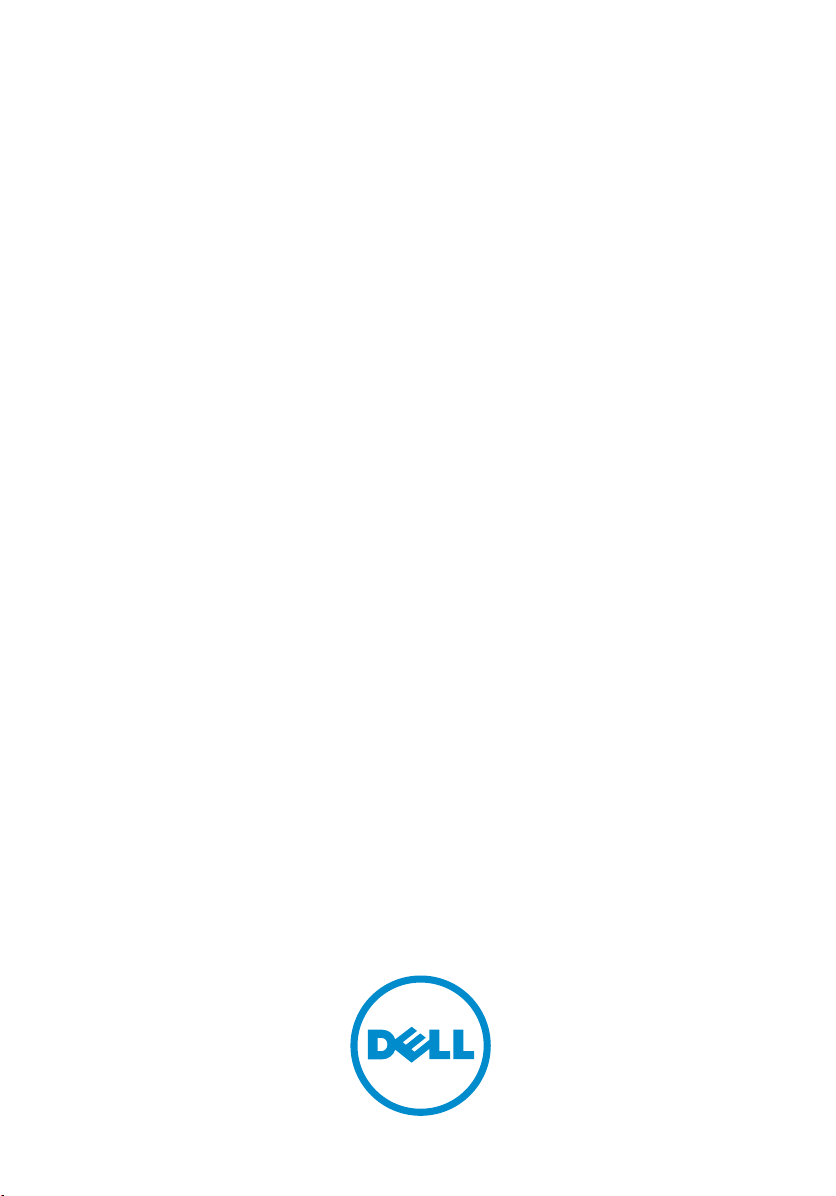
Uporabniški priročnik za Dell Precision
R5500
Regulativni model: E15S
Regulativni tip: E15S001
Page 2
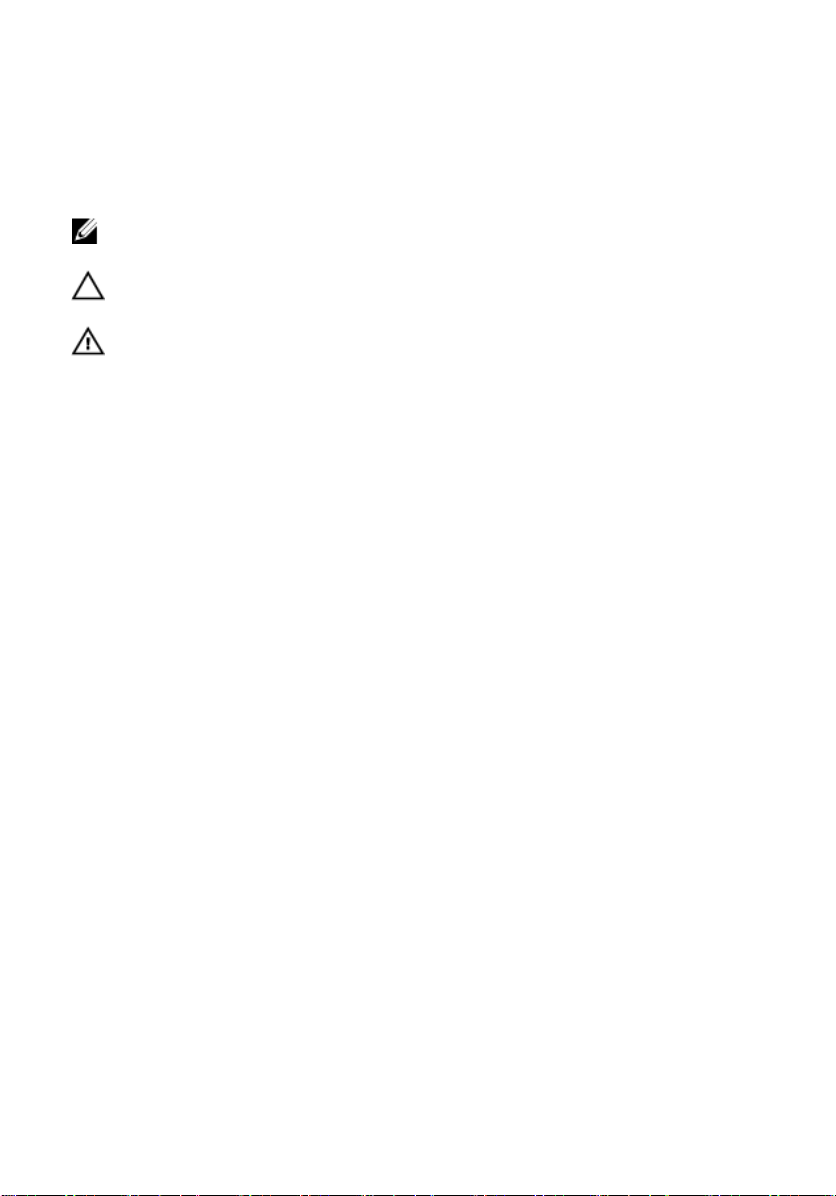
Opombe, previdnostni ukrepi in
opozorila
OPOMBA: OPOMBA označuje pomembne informacije, ki vam pomagajo bolje izkoristiti
računalnik.
POZOR: PREVIDNOSTNI UKREP označuje možnost poškodb strojne opreme ali izgube
podatkov, če ne upoštevate navodil.
Opozorilo: OPOZORILO označuje možnost poškodb lastnine, telesnih poškodb ali smrti.
Informacije v tem dokumentu se lahko spremenijo brez predhodnega obvestila.
© 2011 Dell Inc. Vse pravice pridržane.
Vsakršno razmnoževanje tega gradiva brez pisnega dovoljenja družbe Dell Inc. je strogo prepovedano.
Blagovne znamke uporabljene v tem dokumentu: Dell™, logotip DELL, Dell Precision™, Precision
ON™,ExpressCharge™, Latitude™, Latitude ON™, OptiPlex™, Vostro™, and Wi-Fi Catcher™ do blagovne
znamke družbe Dell Inc. Intel®, Pentium®, Xeon®, Core™, Atom™, Centrino® in Celeron® so registrirane
blagovne znamke družbe Intel Corporation v ZDA in drugih državah. AMD® je registrirana blagovna znamka
in AMD Opteron™, AMD Phenom™, AMD Sempron™, AMD Athlon™, ATI Radeon™ in ATI FirePro™ so
blagovne znamke družbe Micro Devices, Inc. Microsoft®, Windows®, MS-DOS®, Windows Vista®, gumb
start operacijskega sistema Windows Vista start in Office Outlook® so bodisi blagovne znamke ali
registrirane blagovne znamke družbe Microsoft Corporation v Združenih državah in/ali drugih državah. Bluray Disc™ je blagovna znamka v lasti združenja Blu-ray Disc Association (BDA) in z licenco uporabljena za
zgoščenke in predvajalnike. Oznaka Bluetooth® je registrirana blagovna znamk v lasti družbe Bluetooth
SIG, Inc. in kakršnakoli uporaba te oznake s strani družbe Dell Inc. je pod licenco. Wi-Fi® je registrirana
blagovna znamka združenja Wireless Ethernet Compatibility Alliance, Inc.
Druge blagovne znamke in blagovna imena, ki so uporabljena v tem dokumentu, se nanašajo na subjekte,
katerih last so oznake in imena izdelkov. Družba Dell Inc. zavrača kakršenkoli lastniški interes v blagovne
znamke in blagovna imena, razen tistih, ki so v njeni lasti.
®
2011 — 6
Rev. A00
Page 3
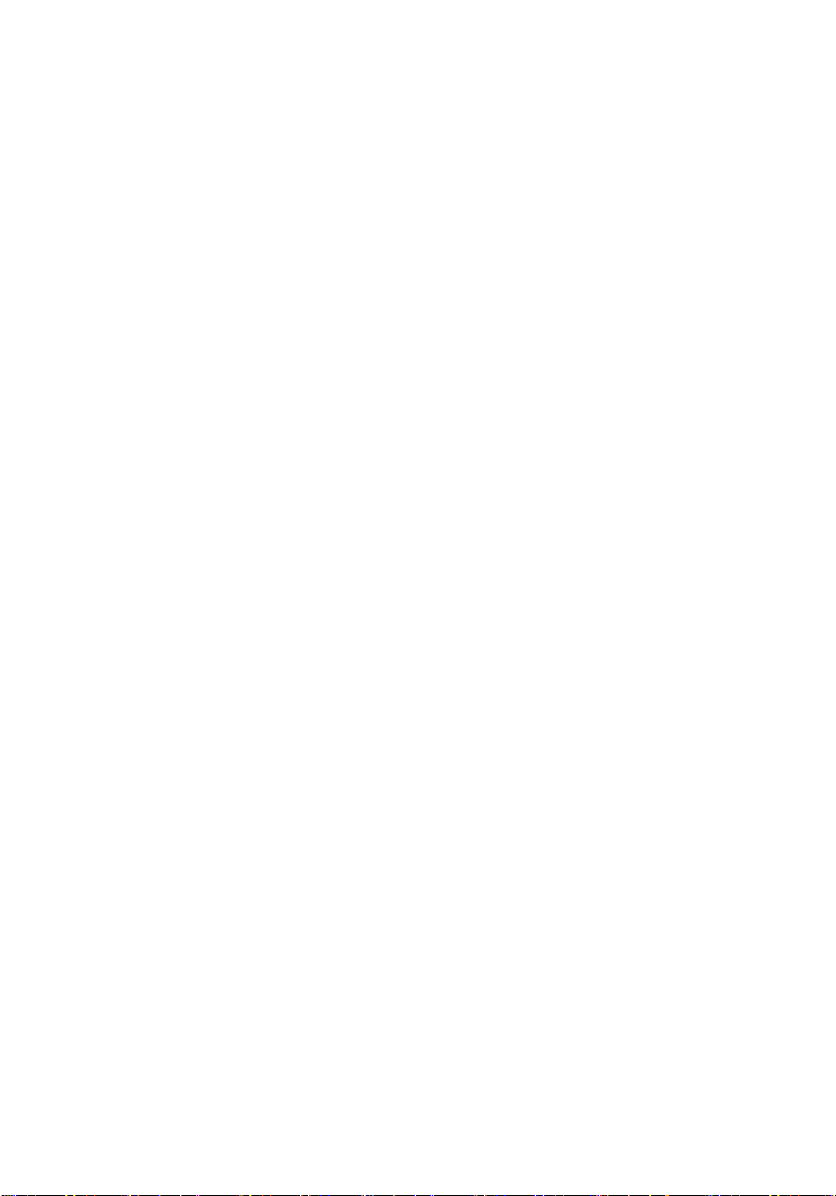
Kazalo
1 Delo v notranjosti računalnika................................................................. 9
Preden začnete z delom znotraj računalnika.....................................................................9
Priporočena orodja..........................................................................................................10
Izklop računalnika........................................................................................................... 10
Ko končate delo v notranjosti računalnika......................................................................11
2 Sprednji okvir............................................................................................ 12
Odstranjevanje sprednjega okvirja................................................................................. 12
Namestitev sprednjega okvirja....................................................................................... 13
3 Pokrov........................................................................................................ 14
Odstranjevanje pokrova.................................................................................................. 14
Namestitev pokrova........................................................................................................ 15
4 Usmerjevalnik zraka.................................................................................16
Odstranjevanje usmerjevalnika zraka.............................................................................16
Namestitev usmerjevalnika zraka................................................................................... 17
5 Optični pogon............................................................................................ 18
Odstranjevanje optičnega pogona.................................................................................. 18
Namestitev optičnega pogona........................................................................................ 19
6 Nosilec trdega diska................................................................................20
Odstranjevanje nosilca trdega diska...............................................................................20
Nameščanje nosilca trdega diska...................................................................................21
7 Sklop trdega diska....................................................................................22
Odstranjevanje sklopa nosilca trdega diska................................................................... 22
Namestitev sklopa trdega diska......................................................................................23
8 Zadnja plošča SAS................................................................................... 24
Page 4
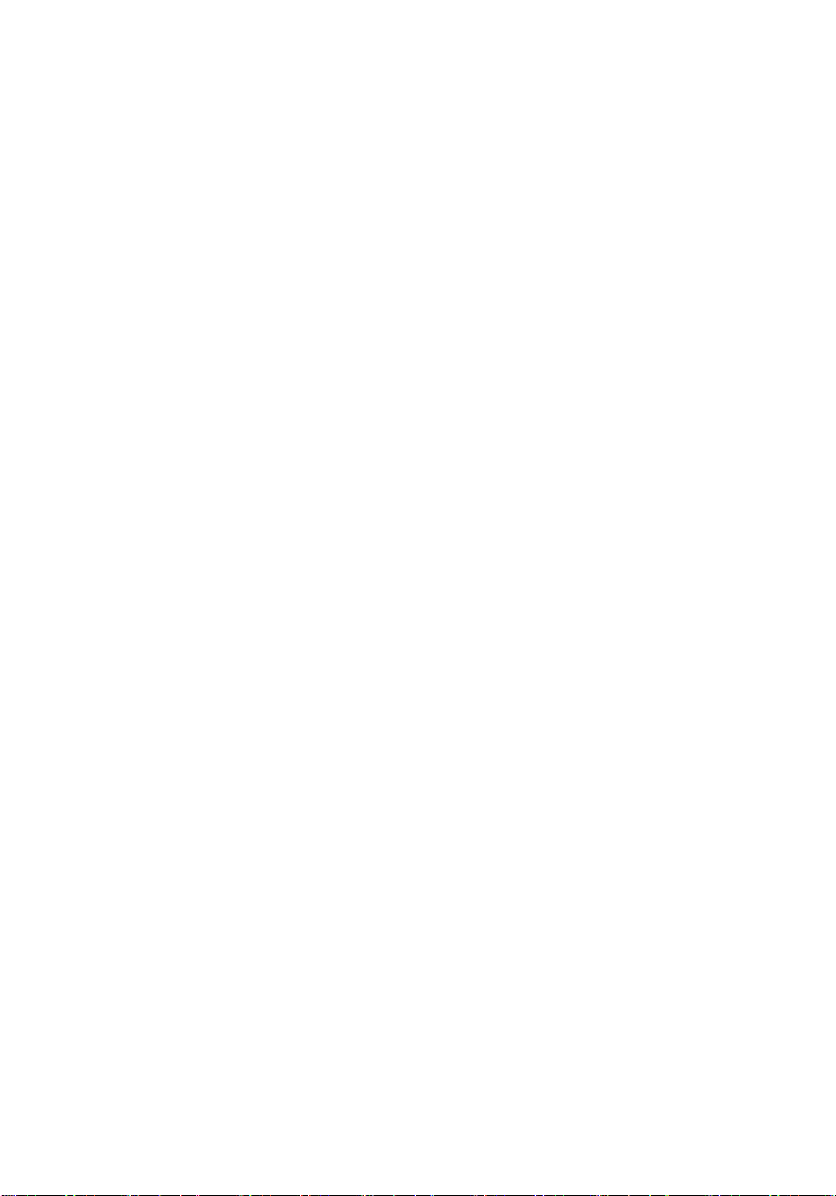
Odstranjevanje zadnje plošče SAS................................................................................. 24
Namestitev zadnje plošče SAS....................................................................................... 25
9 Napajalnik..................................................................................................26
Odstranjevanje napajalnika.............................................................................................26
Namestitev napajalnika...................................................................................................27
10 Nadzorna plošča.....................................................................................28
Odstranjevanje nadzorne plošče.....................................................................................28
Namestitev nadzorne plošče...........................................................................................29
11 Sistemski ventilator................................................................................30
Odstranjevanje sistemskih ventilatorjev......................................................................... 30
Namestitev sistemskih ventilatorjev............................................................................... 31
12 Nosilec ventilatorja................................................................................32
Odstranjevanje snemljivega nosilca ventilatorja............................................................ 32
Namestitev snemljivega nosilca ventilatorja.................................................................. 33
13 Ohišja kartic............................................................................................ 34
Odstranjevanje ohišij za razširitvene kartice.................................................................. 34
Namestitev ohišij za razširitvene kartice........................................................................ 37
14 Razdelilnik................................................................................................38
Odstranjevanje razdelilnika.............................................................................................38
Namestitev razdelilnika...................................................................................................40
15 Osrednja razširitvena ploščica.............................................................41
Odstranjevanje osrednje razširitvene ploščice...............................................................41
Namestitev osrednje razširitvene ploščice.....................................................................42
16 Baterija CMOS........................................................................................ 43
Odstranjevanje baterije CMOS........................................................................................43
Namestitev baterije CMOS..............................................................................................44
Page 5
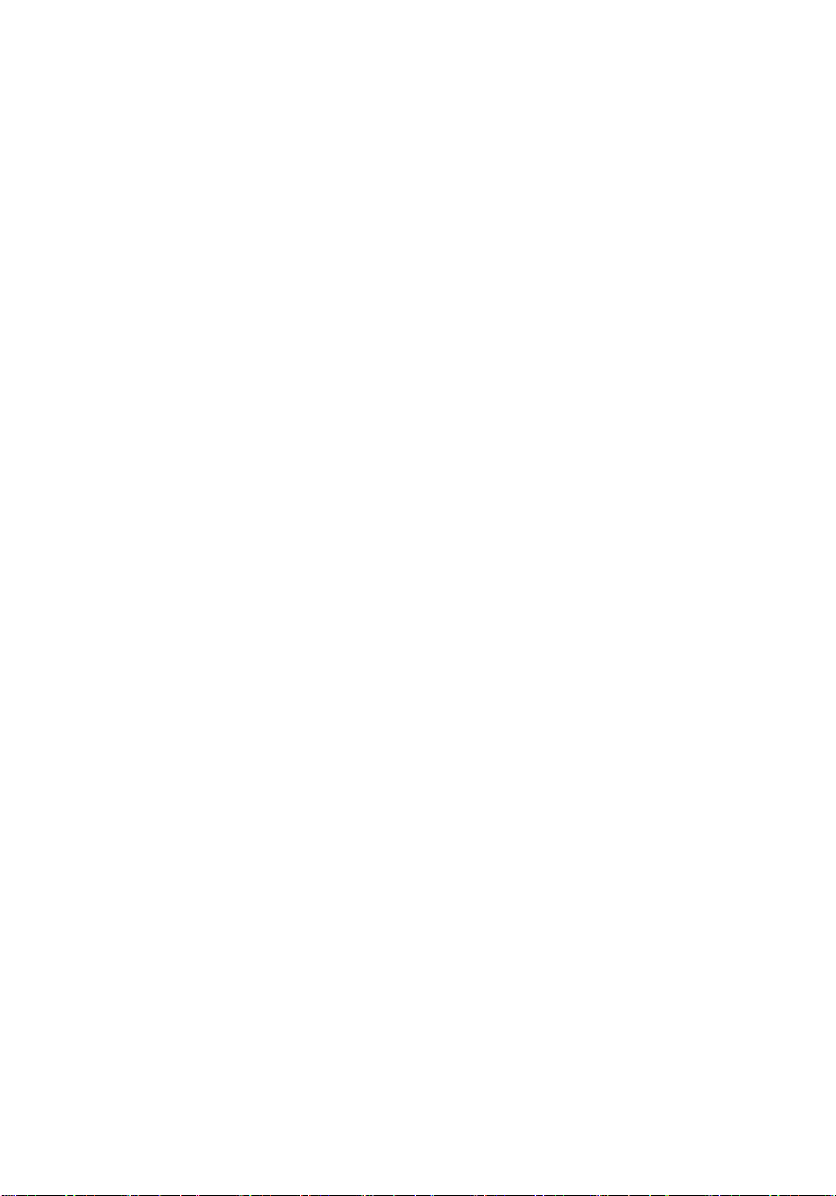
17 Video Card............................................................................................... 46
Odstranjevanje grafične kartice......................................................................................46
Namestitev grafične kartice............................................................................................47
18 Kartica krmilnika SAS............................................................................49
Odstranjevanje kartice krmilnika SAS.............................................................................49
Namestitev kartice krmilnika SAS...................................................................................50
Konfiguracija diskovnega polja RAID..............................................................................51
19 Gostiteljska kartica za oddaljeni dostop.............................................52
Odstranjevanje gostiteljske kartice za oddaljeni dostop................................................ 52
Namestitev gostiteljske kartice za oddaljeni dostop.......................................................53
20 Sklop sprednjega ohišja........................................................................55
Odstranjevanje sklopa sprednjega ohišja.......................................................................55
Namestitev sklopa sprednjega ohišja.............................................................................56
21 Procesor in hladilnik.............................................................................. 58
Odstranjevanje procesorjev in hladilnika........................................................................58
Namestitev procesorjev in hladilnika..............................................................................60
22 Pomnilnik................................................................................................. 62
Odstranjevanje pomnilnika..............................................................................................62
Namestitev pomnilnika....................................................................................................63
23 Sistemska plošča....................................................................................65
Odstranjevanje matične plošče.......................................................................................65
Namestitev matične plošče.............................................................................................67
24 Sistemske nastavitve.............................................................................68
Zagonski meni................................................................................................................. 68
Časovno zaporedje tipk...................................................................................................69
Diagnostika Dell.............................................................................................................. 69
Možnosti na zaslonu »Setup Options« (Sistemske nastavitve).......................................70
Page 6
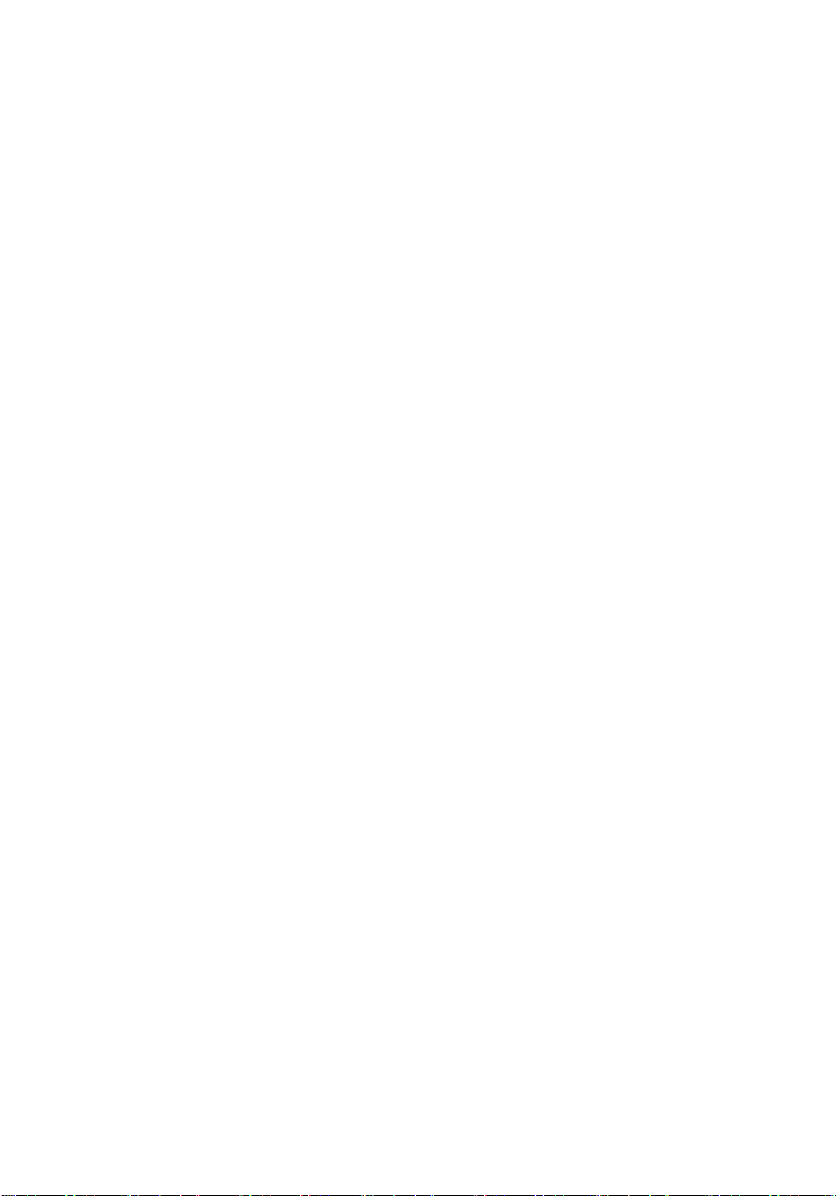
25 Odpravljanje težav..................................................................................79
Diagnostične lučke LED...................................................................................................79
Kode piskov..................................................................................................................... 89
Sporočila o napakah........................................................................................................92
Address mark not found (Ne najdem oznake naslova).............................................92
Alert! Previous attempts at booting this system have failed at checkpoint
[nnnn]. For help in resolving this problem, please note this checkpoint and
contact Dell Technical Support. (Pozor! Prejšnji poskusi zagona sistema so
spodleteli na točki preverjanja [nnnn]. Za pomoč pri odpravljanju te težave si
zapišite točko preverjanja in kontaktirajte Dellovo tehnično podporo.)................... 92
Alert! Security override Jumper is installed. (Pozor! Nameščen je mostiček
za varnostno preglasitev.).........................................................................................92
Attachment failed to respond (Priključek se ne odziva)........................................... 93
Bad command or file name (Napačen ukaz ali ime datoteke) ................................. 93
Bad error-correction code (ECC) on disk read (Okvarjena koda odpravljanja
napake (ECC) pri branju diska)..................................................................................93
Controller has failed (Krmilnik ni bil uspešen).......................................................... 93
Data error (Podatkovna napaka) ..............................................................................93
Decreasing available memory (Zmanjševanje količine razpoložljivega
pomnilnika) ...............................................................................................................93
Diskette drive 0 seek failure (Napaka pri iskanju na disketnem pogonu 0)..............94
Diskette read failure (Napaka pri branju diskete).....................................................94
Diskette subsystem reset failed (Ponastavitev podsistema diskete ni uspela)........94
Gate A20 failure (Napaka na vratih A20)...................................................................94
General failure (Splošna okvara) .............................................................................94
Hard-disk drive configuration error (Napačna konfiguracija pogona trdega
diska) ........................................................................................................................94
Hard-disk drive controller failure (Okvara krmilnika pogona trdega diska)............. 95
Hard-disk drive failure (Okvara pogona trdega diska) .............................................95
Hard-disk drive read failure (Napaka pri branju pogona trdega diska)....................95
Invalid configuration information-please run SETUP program (Neveljavni
konfiguracijski podatki – zaženite program za sistemske nastavitve.).....................95
Page 7

Invalid Memory configuration, please populate DIMM1 (Neveljavna
konfiguracija pomnilnika, popolnite DIMM1)............................................................95
Keyboard failure (Okvara tipkovnice)....................................................................... 95
Memory address line failure at address, read value expecting value (Napaka
v naslovni vrstici pomnilnika, prebrana vrednost ni pričakovana vrednost) ........... 96
Memory allocation error (Napačno dodeljevanje pomnilnika).................................96
Memory data line failure at address, read value expecting value (Napaka v
podatkovni povezavi s pomnilnikom, prebrana vrednost ni pričakovana
vrednost)...................................................................................................................96
Memory double word logic failure at address, read value expecting value
(Podvojena beseda v naslovni vrstici pomnilnika, prebrana vrednost ni
pričakovana vrednost).............................................................................................. 96
Memory odd/even logic failure at address, read value expecting value (Soda/
liha napaka v naslovni vrstici pomnilnika, prebrana vrednost ni pričakovana
vrednost)...................................................................................................................96
Memory write/read failure at address, read value expecting value (Napaka
pri zapisovanju/branju naslovne vrstice pomnilnika, prebrana vrednost ni
pričakovana vrednost).............................................................................................. 97
Memory size in CMOS invalid (Velikost pomnilnika v CMOS neveljavna)................97
Memory tests terminated by keystroke (Preizkusi pomnilnika končani s tipko).......97
No boot device available (Nobena naprava za zagon ni na voljo)............................97
No boot sector on hard-disk drive (Na trdem disku ni zagonskega sektorja).......... 97
No timer tick interrupt (Ni prekinitve v delovanju časovnika) ..................................97
Non-system disk or disk error (Napaka diska, ki ni sistemski, ali sistemskega
diska).........................................................................................................................98
Not a boot diskette (Ni zagonska disketa)................................................................98
Plug and play configuration error (Napaka konfiguracije za Plug and play)............98
Read fault (Napaka pri branju)..................................................................................98
Requested sector not found (Zahtevani sektor ni najden)........................................98
Reset failed (Ponastavitev ni uspela)....................................................................... 98
Sector not found (Ne najdem sektorja) ....................................................................99
Seek error (Napaka v sledenju) ............................................................................... 99
Shutdown failure (Napaka pri zaustavitvi sistema) ................................................. 99
Time-of-day clock stopped (Ura za čas dneva se je ustavila) ................................. 99
Page 8
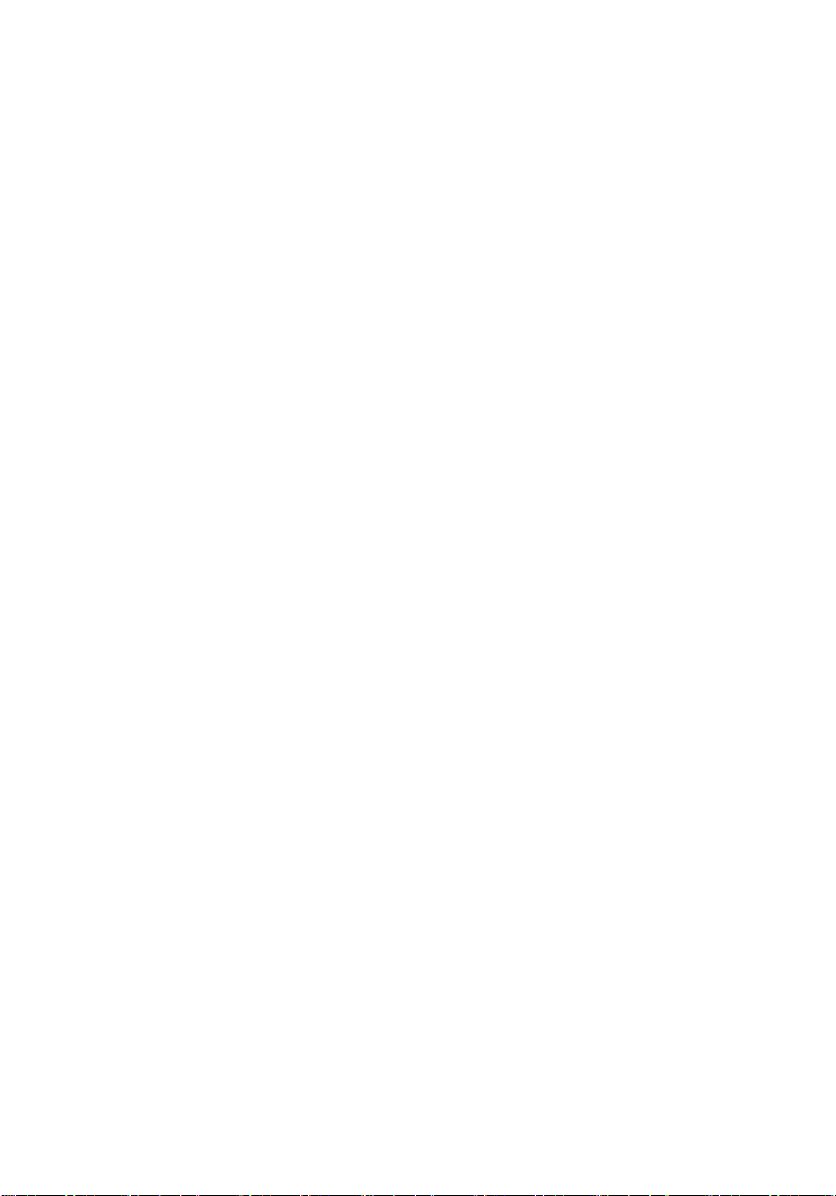
Time-of-day not set-please run the System Setup program (Čas dneva ni
nastavljen - zaženite program za namestitev sistema) ............................................99
Timer chip counter 2 failed (Napaka števca 2 za časomerilec) ...............................99
Unexpected interrupt in protected mode (Nepričakovana prekinitev v
zaščitenem načinu)................................................................................................... 99
OPOZORILO: Dellov sistem nadzorovanja diska je odkril, da pogon [0/1] na
[primarnem/sekundarnem] EIDE krmilniku deluje izven običajnih tehničnih
podatkov. Priporočamo, da takoj varnostno kopirate podatke in zamenjate
trdi disk, tako da pokličete službo za podporo ali Dell............................................ 100
Write fault (Napaka pri zapisovanju)...................................................................... 100
Write fault on selected drive (Napaka zapisovanja na izbrani pogon)...................100
X:\ is not accessible. The device is not ready (X:\ ni dostopen. Naprava ni na
voljo) .......................................................................................................................100
26 Tehnični podatki................................................................................... 101
Tehnični podatki............................................................................................................ 101
27 Vzpostavljanje stika z družbo Dell..................................................... 108
Vzpostavljanje stika z družbo Dell................................................................................. 108
Page 9

1
Delo v notranjosti računalnika
Preden začnete z delom znotraj računalnika
Upoštevajte ta varnostna navodila, da zaščitite računalnik pred morebitnimi poškodbami
in zagotovite lastno varnost. Če ni drugače navedeno, se pri vseh postopkih, vključenih v
ta dokument, predpostavlja, da so zagotovljeni naslednji pogoji:
• da ste prebrali varnostna navodila, priložena vašemu računalniku.
• Komponento lahko zamenjate ali – če ste jo kupili ločeno – namestite tako, da
postopek odstranitve izvedete v obratnem vrstnem redu.
Opozorilo: Pred posegom v notranjost računalnika preberite varnostne informacije,
ki so priložene računalniku. Za dodatne informacije o varnem delu obiščite domačo
stran za skladnost s predpisi na naslovu
POZOR: Večino popravil lahko opravi samo pooblaščeni serviser. Popravljajte ali
odpravljajte lahko samo težave, ki so navedene v dokumentaciji izdelka ali po
napotkih podpornega osebja preko elektronske storitve ali telefona. Škoda, ki je
nastala zaradi popravil, katere družba Dell ni odobrila, garancija ne krije. Seznanite
se in upoštevajte varnostna navodila, ki so priložena izdelku.
POZOR: Elektrostatično razelektritev preprečite tako, da se ozemljite z uporabo
traku za ozemljitev ali občasno dotaknete nepobarvane kovinske površine, na
primer priključka na hrbtni strani računalnika.
POZOR: S komponentami in karticami ravnajte previdno. Ne dotikajte se
komponent ali stikov na kartici. Kartico prijemajte samo za robove ali za kovinski
nosilec. Komponente, kot je procesor, držite za robove in ne za nožice.
POZOR: Ko odklopite kabel, ne vlecite kabla samega, temveč priključek na njem ali
pritrdilno zanko. Nekateri kabli imajo priključek z zaklopnimi jezički; če izklapljate
tak kabel, pritisnite na zaklopni jeziček, preden izklopite kabel. Ko priključke
ločujete, poskrbite, da bodo poravnani, da se njihovi stiki ne zvijejo. Tudi preden
priključite kabel, poskrbite, da bodo priključki na obeh straneh pravilno obrnjeni in
poravnani.
OPOMBA: Barva vašega računalnika in nekaterih komponent se lahko razlikuje od
prikazane v tem dokumentu.
www.dell.com/regulatory_compliance.
9
Page 10

Pred posegom v notranjost računalnika opravite naslednje korake, da se izognete
poškodbam računalnika.
1. Delovna površina mora biti ravna in čista, da preprečite nastanek prask na pokrovu
računalnika.
2. Izklopite računalnik (glejte poglavje Izklop računalnika).
POZOR: Če želite izklopiti omrežni kabel, najprej odklopite kabel iz računalnika
in nato iz omrežne naprave.
3. Iz računalnika odklopite vse omrežne kable.
4. Odklopite računalnik in vse priključene naprave iz električnih vtičnic.
5. Ko je sistem odklopljen, pritisnite in zadržite gumb za vklop, da s tem ozemljite
sistemsko ploščo.
6. Odstranite pokrov.
POZOR: Preden se dotaknete česarkoli znotraj računalnika, se razelektrite
tako, da se dotaknete nepobarvane kovinske površine, na primer kovine na
zadnji strani računalnika. Med delom se občasno dotaknite nepobarvane
kovinske površine, da sprostite statično elektriko, ki lahko poškoduje notranje
komponente.
Priporočena orodja
Za postopke, navedene v tem dokumentu, boste verjetno potrebovali naslednja orodja:
• majhen ploščat izvijač,
• izvijač Phillips,
• majhno plastično pero,
• medij s programom za posodobitev Flash BIOS.
Izklop računalnika
POZOR: Preden izklopite računalnik, shranite in zaprite vse odprte datoteke ter
zaprite vse odprte programe, da preprečite izgubo podatkov.
1. Zaustavite operacijski sistem.
• V sistemu Windows 7:
Kliknite Start , nato kliknite Shut Down (Zaustavitev sistema).
• V sistemu Windows Vista:
Kliknite Start , nato kliknite puščico v spodnjem desnem kotu menija Start,
kot je prikazano spodaj, ter kliknite Shut Down (Zaustavitev sistema).
10
Page 11
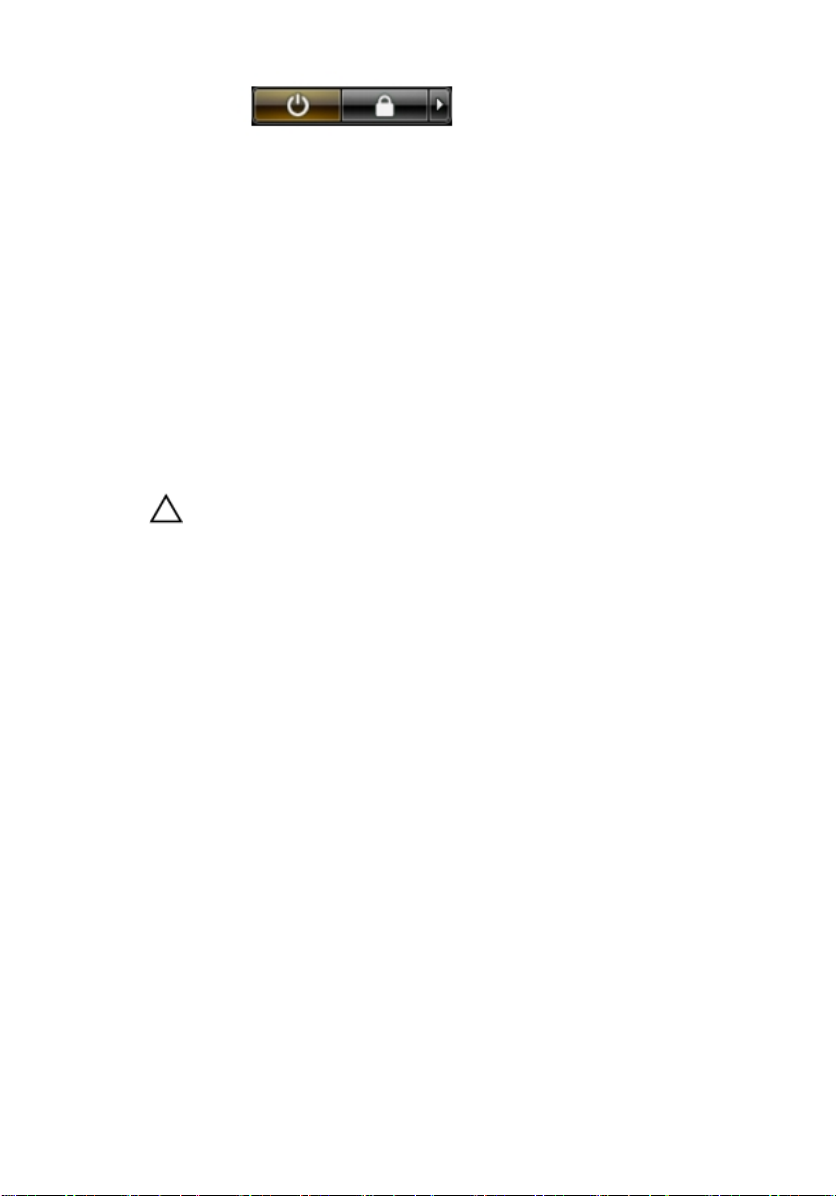
• V sistemu Windows XP:
Kliknite Start → Turn Off Computer (Izklop računalnika) → Turn Off (Izklop).
Računalnik se izklopi, ko se zaključi postopek zaustavitve operacijskega
sistema.
2. Zagotovite, da so računalnik in vse priključene naprave izklopljene. Če se računalnik
in priključene naprave ne izključijo samodejno ob zaustavitvi operacijskega sistema,
pritisnite in 6 sekund držite gumb za vklop, da jih izklopite.
Ko končate delo v notranjosti računalnika
Ko dokončate kateri koli postopek zamenjave, zagotovite, da pred vklopom računalnika
priključite zunanje naprave, kartice, kable itn.
1. Ponovno namestite pokrov.
POZOR: Omrežni kabel priključite tako, da najprej priključite kabel v omrežno
napravo in nato v računalnik.
2. Priključite vse telefonske ali omrežne kable v računalnik.
3. Računalnik in vse priključene naprave priključite v električne vtičnice.
4. Vklopite računalnik.
5. Zaženite program Dell Diagnostics in preverite, ali računalnik pravilno deluje.
11
Page 12

Sprednji okvir
Odstranjevanje sprednjega okvirja
1. Sledite navodilom v poglavju Preden začnete z delom v računalniku.
2. S priloženim ključem odklenite sprednji okvir.
3. Dvignite jeziček za sprostitev okvirja in nežno povlecite sprednji okvir stran od
računalnika.
2
Povezane povezave
Namestitev sprednjega okvirja
12
Page 13
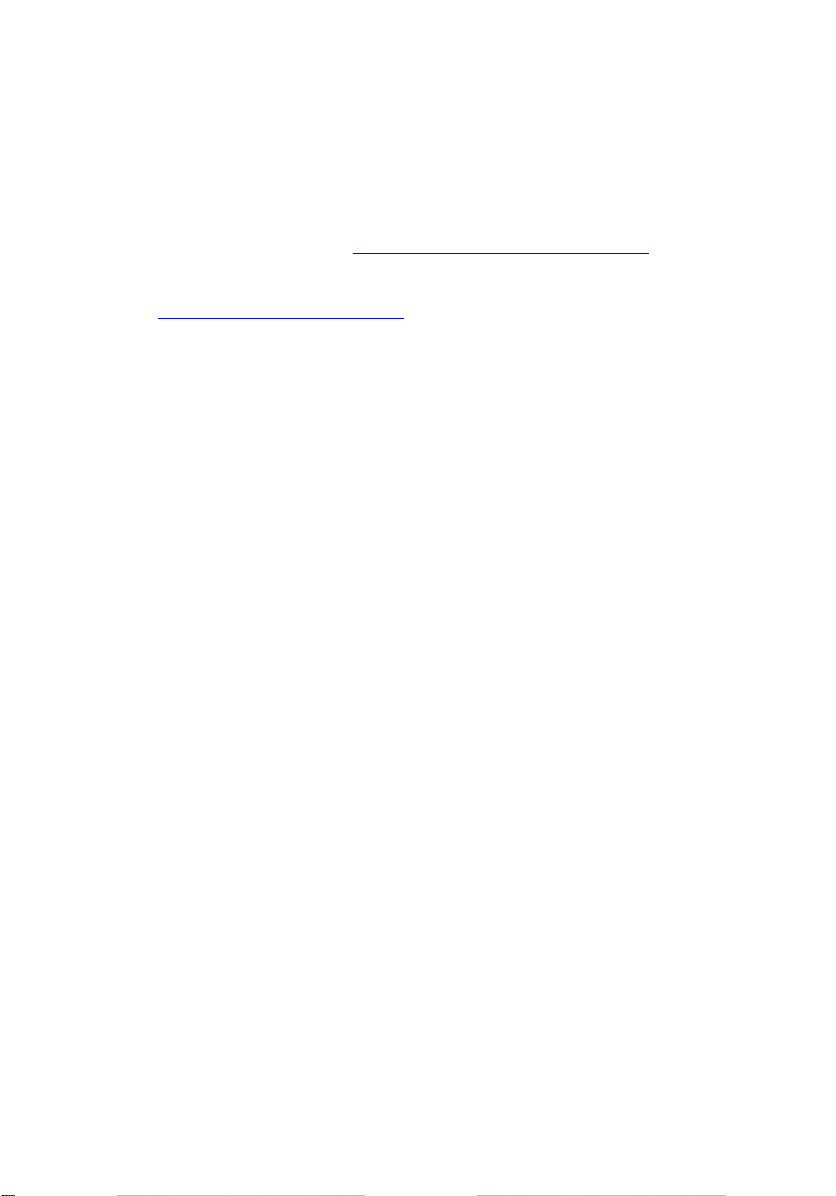
Namestitev sprednjega okvirja
1. Sprednji okvir vstavite v režo in ga potisnite proti računalniku.
2. Pritrdite jeziček za sprostitev.
3. S priloženim ključem zaklenite sprednji okvir.
4. Sledite navodilom v poglavju Ko končate delo v notranjosti računalnika.
Povezane povezave
Odstranjevanje sprednjega okvirja
13
Page 14

Pokrov
Odstranjevanje pokrova
1. Sledite navodilom v poglavju Preden začnete z delom v računalniku.
2. Odstranite sprednji okvir.
3. Zavrtite zapah za sprostitev v nasprotni smeri urnega kazalca, da sprostite pokrov.
4. Dvignite pokrov in ga potisnite proti zadnjemu delu računalnika.
3
5. Zagrabite pokrov na obeh straneh in ga dvignite.
14
Page 15
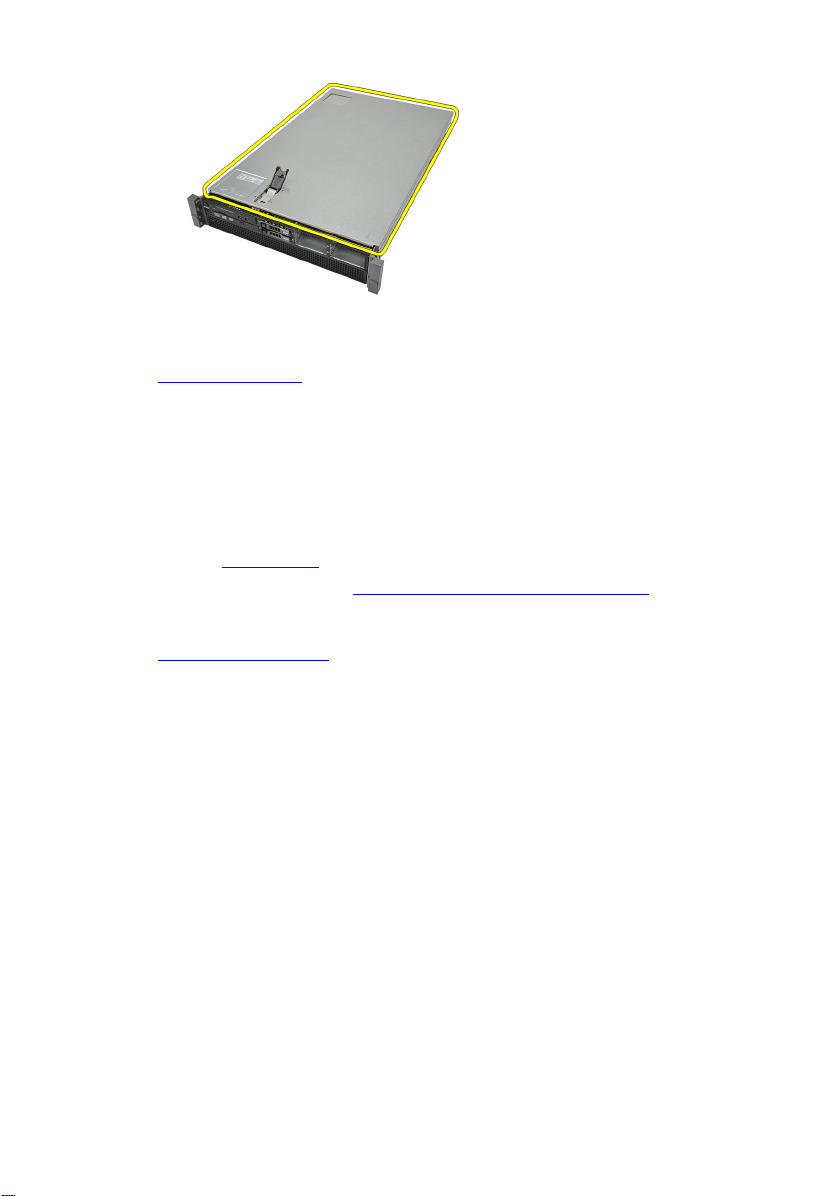
Povezane povezave
Namestitev pokrova
Namestitev pokrova
1. Pokrov položite na računalnik in ga potisnite navzdol, dokler se ne zaskoči na mestu.
2. Zatič pokrova potisnite navzdol.
3. Z izvijačem zavrtite zapah za sprostitev v smeri urnega kazalca, da pritrdite pokrov.
4. Namestite sprednji okvir.
5. Sledite navodilom v poglavju Ko končate delo v notranjosti računalnika.
Povezane povezave
Odstranjevanje pokrova
15
Page 16
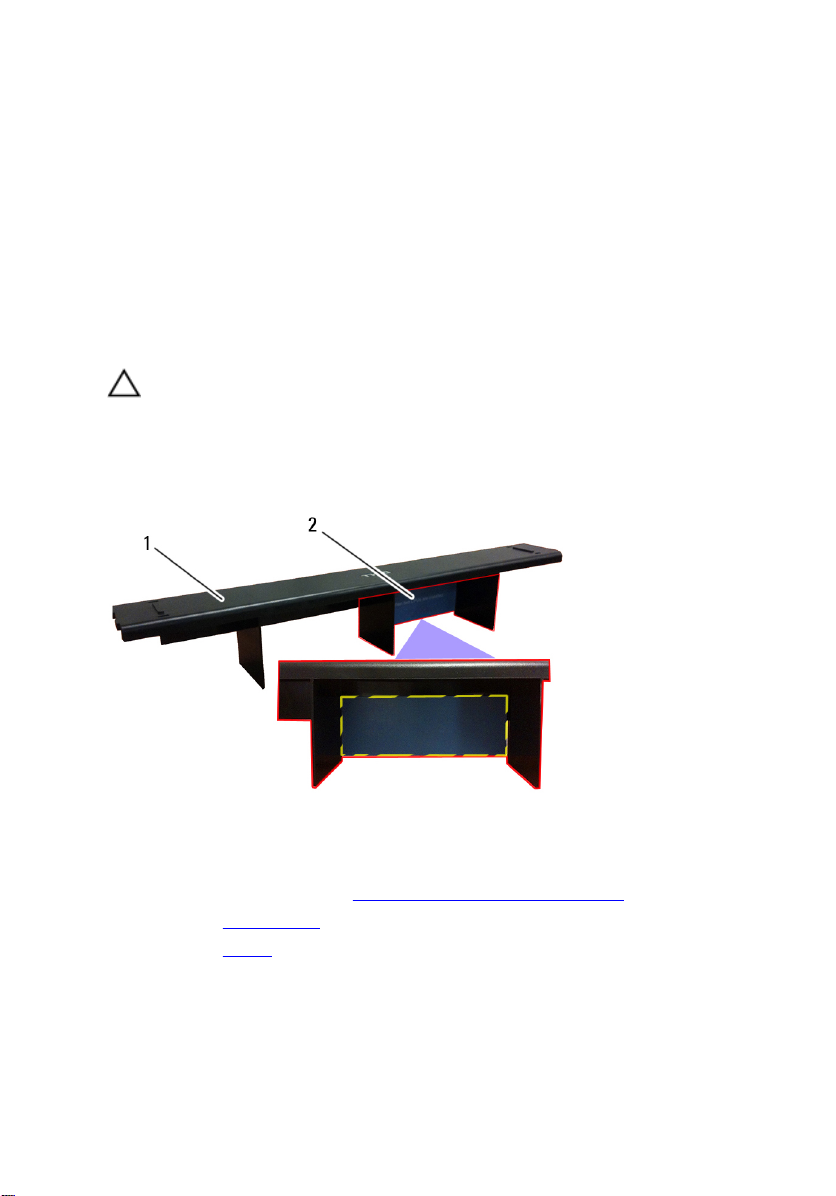
Usmerjevalnik zraka
Odstranjevanje usmerjevalnika zraka
POZOR: V računalniku je nameščena ena ali dve centralni procesni enoti (CPE). Če
je nameščen en CPE, lahko trenutno pretok zraka zaobide CPE1, kar poveča hitrosti
ventilatorja, zaradi česar je akustika slaba. Če v to območje dodate mylarjevo
komponento, preusmerite pretok zraka skozi CPE1. To mylarjevo komponento
morate odstraniti, če namestite drugi CPE, saj je ne potrebujete več in bo v
nasprotnem primeru ovirala hladilno telo.
4
1. Usmerjevalnik zraka 2. Mylar — treba jo je odstraniti, če
sta nameščena dva CPE-ja
1. Sledite navodilom v poglavju Preden začnete z delom v računalniku.
2. Odstranite sprednji okvir.
3. Odstranite pokrov.
4. Usmerjevalnik nežno dvignite navzgor in stran od matične plošče.
16
Page 17
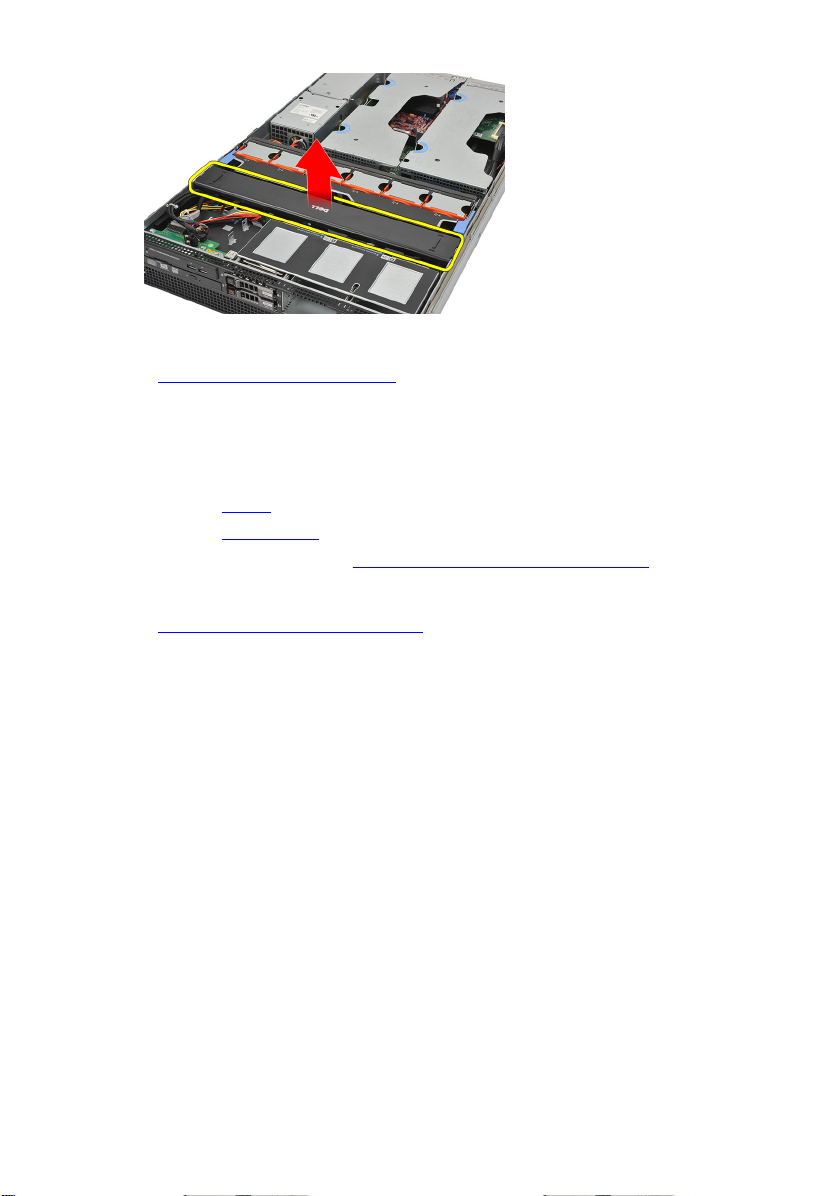
Povezane povezave
Namestitev usmerjevalnika zraka
Namestitev usmerjevalnika zraka
1. Usmerjevalnik nežno položite na matično ploščo pred sistemske ventilatorje.
2. Namestite pokrov.
3. Namestite sprednji okvir.
4. Sledite navodilom v poglavju Ko končate delo v notranjosti računalnika.
Povezane povezave
Odstranjevanje usmerjevalnika zraka
17
Page 18
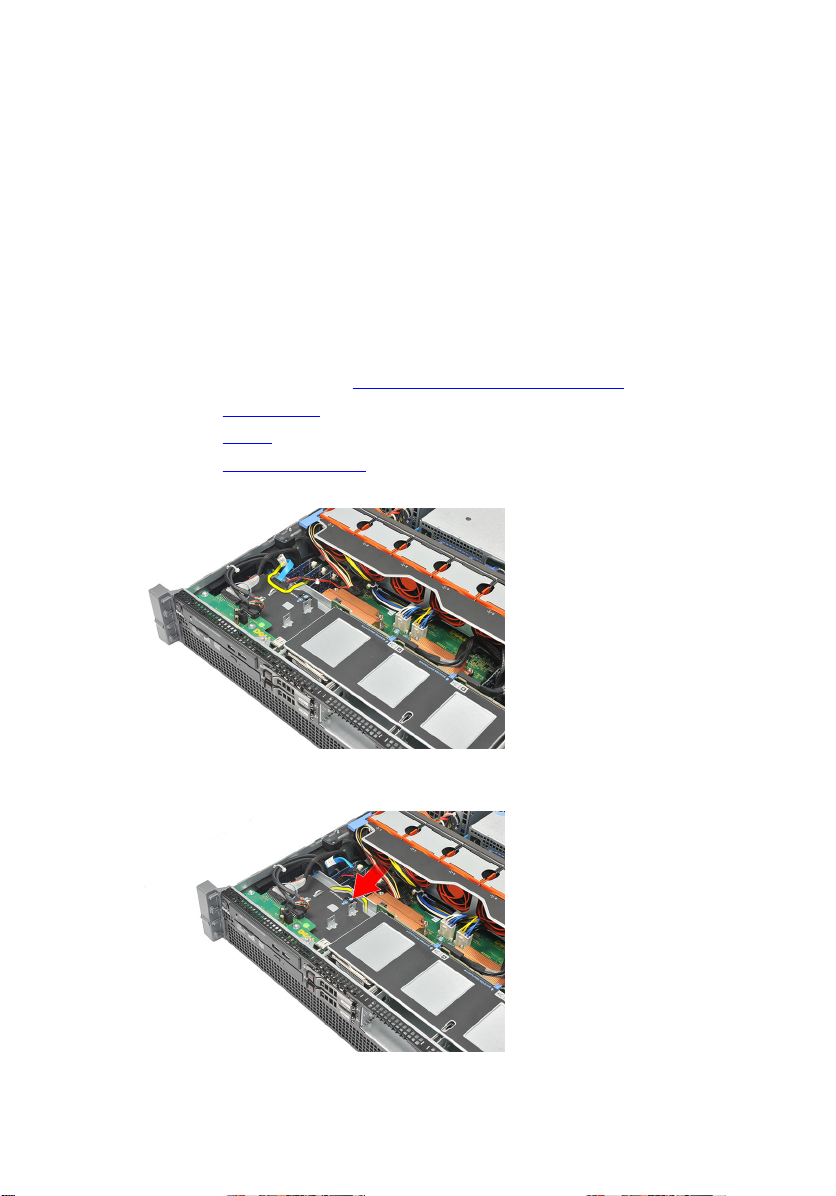
Optični pogon
Odstranjevanje optičnega pogona
1. Sledite navodilom v poglavju Preden začnete z delom v računalniku.
2. Odstranite sprednji okvir.
3. Odstranite pokrov.
4. Odstranite usmerjevalnik zraka.
5. Izključite napajalni in podatkovni kabel na zadnji strani optičnega pogona.
5
6. Modri jeziček za sprostitev pritisnite navzdol in ga potisnite proti sprednjem delu
računalnika.
18
Page 19
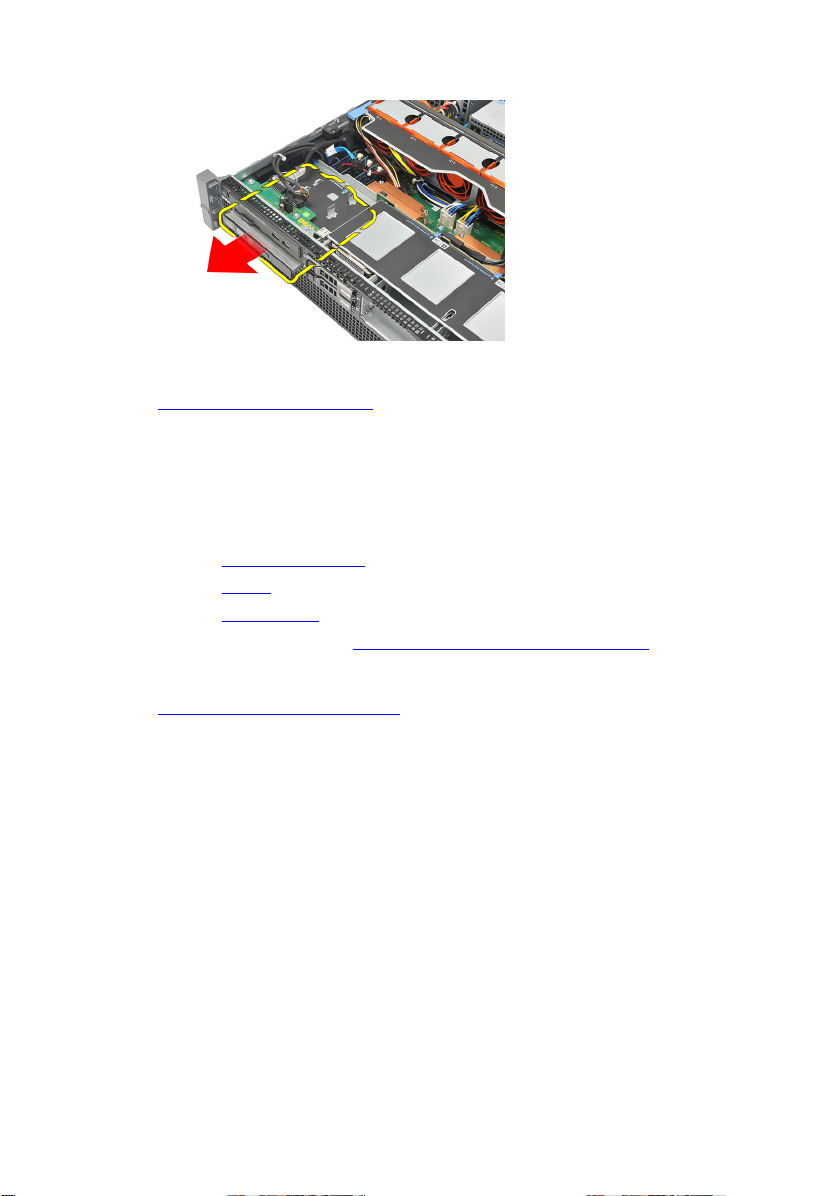
7. Optični pogon prek sprednjega dela računalnika odstranite iz ležišča pogona.
Povezane povezave
Namestitev optičnega pogona
Namestitev optičnega pogona
1. Optični pogon vstavite v ležišče pogona.
2. Priključite napajalni in podatkovni kabel.
3. Namestite usmerjevalnik zraka.
4. Namestite pokrov.
5. Namestite sprednji okvir.
6. Sledite navodilom v poglavju Ko končate delo v notranjosti računalnika.
Povezane povezave
Odstranjevanje optičnega pogona
19
Page 20
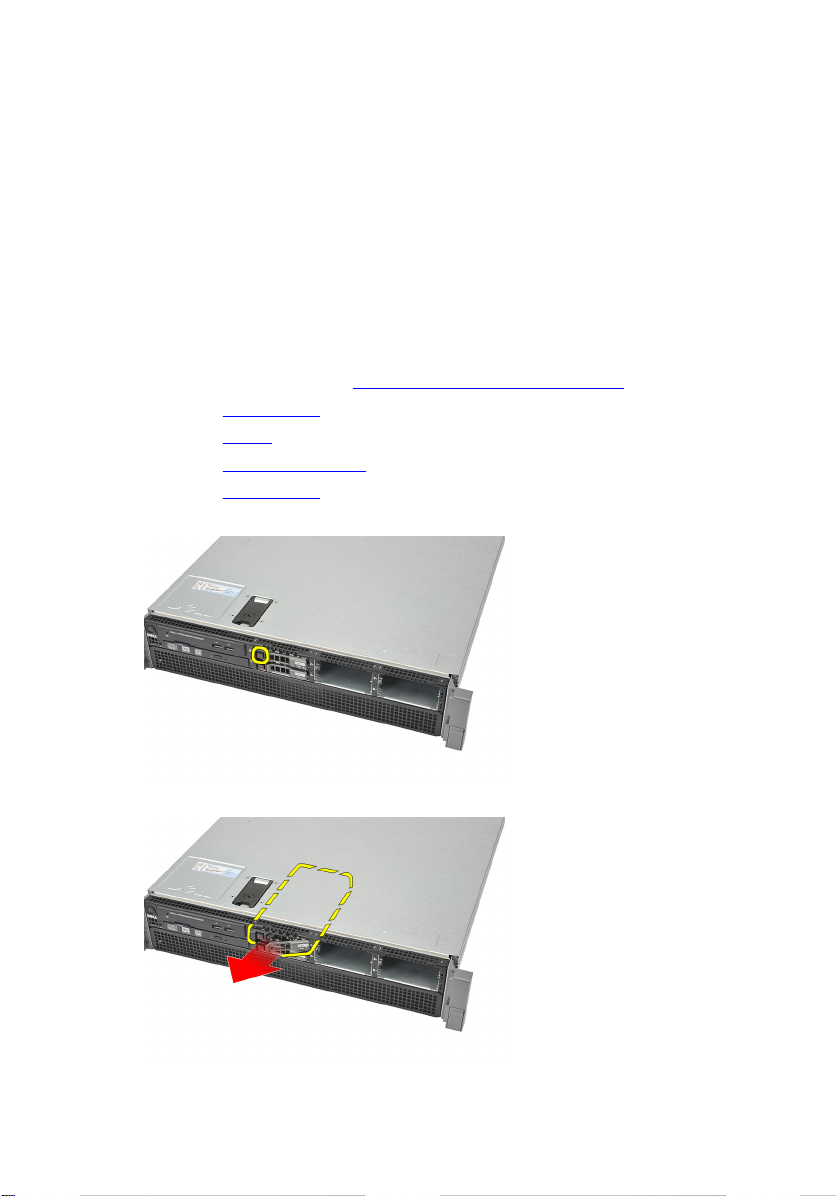
Nosilec trdega diska
Odstranjevanje nosilca trdega diska
1. Sledite navodilom v poglavju Preden začnete z delom v računalniku.
2. Odstranite sprednji okvir.
3. Odstranite pokrov.
4. Odstranite usmerjevalnik zraka.
5. Odstranite optični pogon.
6. Pritisnite tipko za sprostitev.
6
7. Potegnite ročico nosilca trdega diska, da jo odprete.
20
Page 21
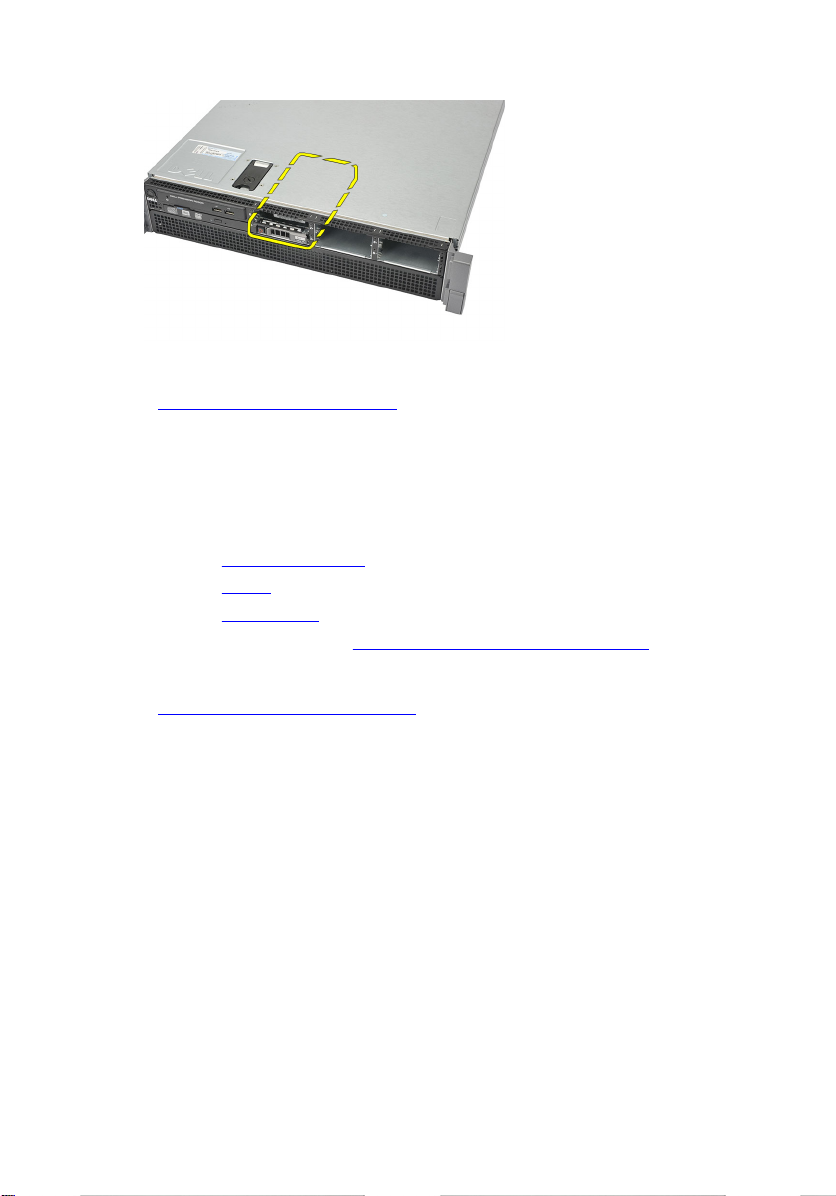
8. Zagrabite sprednji del trdega diska in ga v celoti izvlecite iz ležišča pogona.
Povezane povezave
Nameščanje nosilca trdega diska
Nameščanje nosilca trdega diska
1. Trdi disk vstavite v ležišče trdega diska.
2. Pritisnite ročico nosilca trdega diska, dokler se ne zaskoči na mestu.
3. Namestite usmerjevalnik zraka.
4. Namestite pokrov.
5. Namestite sprednji okvir.
6. Sledite navodilom v poglavju Ko končate delo v notranjosti računalnika.
Povezane povezave
Odstranjevanje nosilca trdega diska
21
Page 22
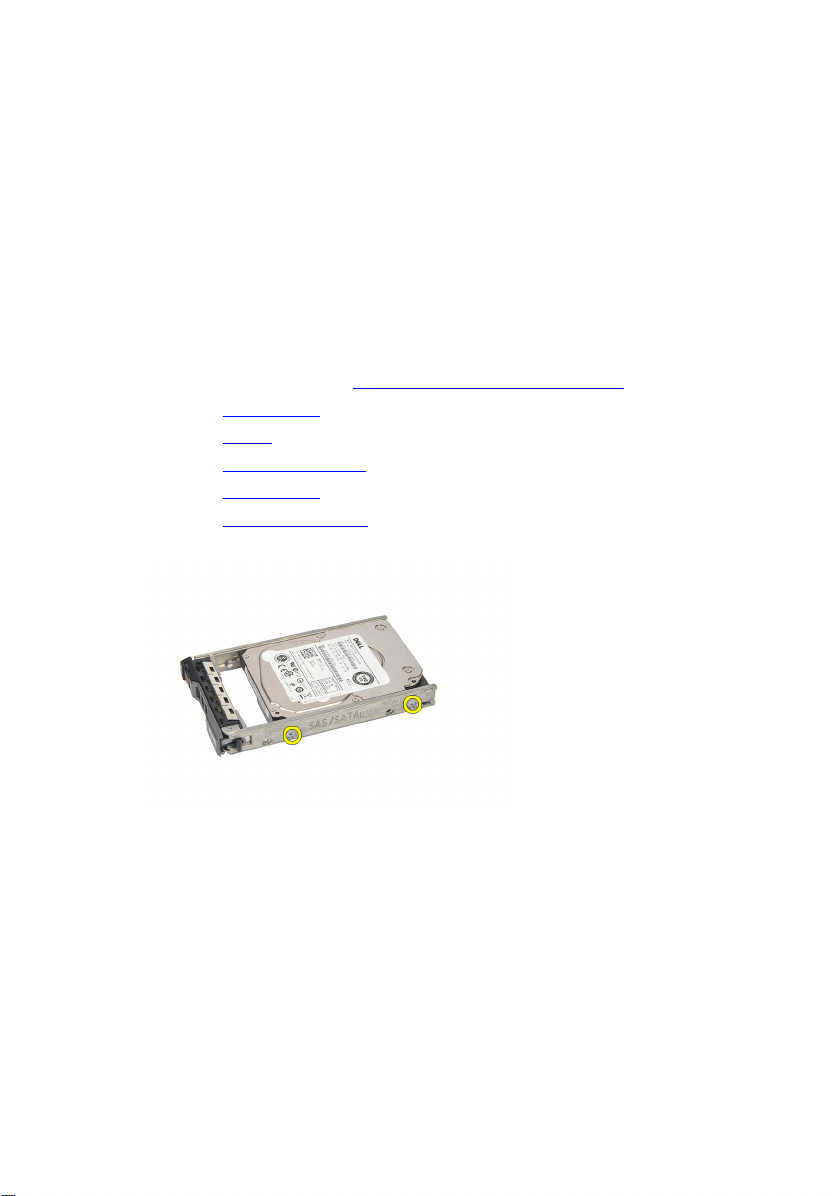
Sklop trdega diska
Odstranjevanje sklopa nosilca trdega diska
1. Sledite navodilom v poglavju Preden začnete z delom v računalniku.
2. Odstranite sprednji okvir.
3. Odstranite pokrov.
4. Odstranite usmerjevalnik zraka.
5. Odstranite optični pogon.
6. Odstranite nosilec trdega diska.
7. Odstranite vijake, s katerimi je predalnik trdega diska pritrjen na trdi disk.
7
8. Obrnite računalnik in ponovite iste postopek za odstranitev na drugi strani
predalnika trdega diska.
22
Page 23
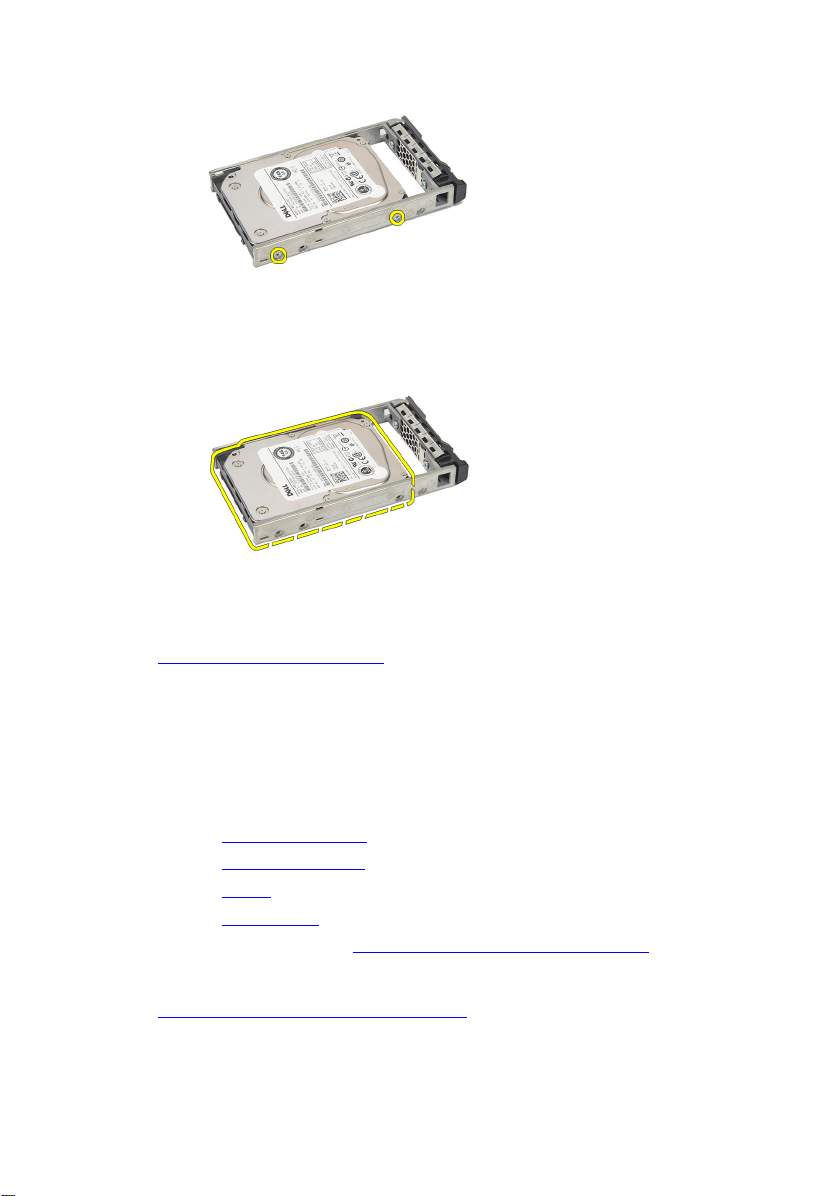
9. Predalnik trdega diska dvignite in ga odstranite.
Povezane povezave
Namestitev sklopa trdega diska
Namestitev sklopa trdega diska
1. Trdi disk vstavite v predalnik trdega diska.
2. Privijte vijake, s katerimi je pritrjen trdi disk, na obeh straneh predalnika trdega
diska.
3. Namestite nosilec trdega diska.
4. Namestite usmerjevalnik zraka.
5. Namestite pokrov.
6. Namestite sprednji okvir.
7. Sledite navodilom v poglavju Ko končate delo v notranjosti računalnika.
Povezane povezave
Odstranjevanje sklopa nosilca trdega diska
23
Page 24
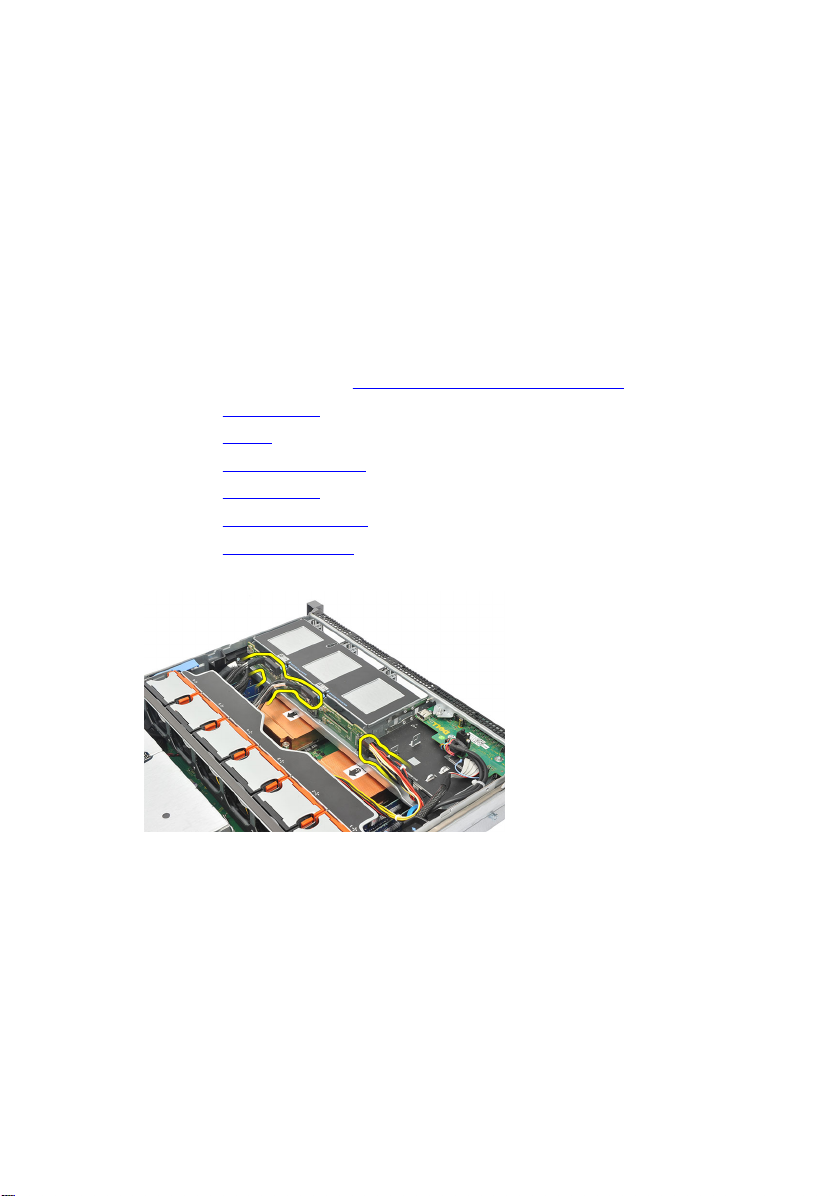
Zadnja plošča SAS
Odstranjevanje zadnje plošče SAS
1. Sledite navodilom v poglavju Preden začnete z delom v računalniku.
2. Odstranite sprednji okvir.
3. Odstranite pokrov.
4. Odstranite usmerjevalnik zraka.
5. Odstranite optični pogon.
6. Odstranite nosilec trdega diska.
7. Odstranite sklop trdega diska.
8. Izključite kable SAS.
8
9. Modre jezičke za sprostitev potisnite v smeri puščic na sklopu trdega diska. Zadnjo
ploščo potisnite navzgor.
24
Page 25
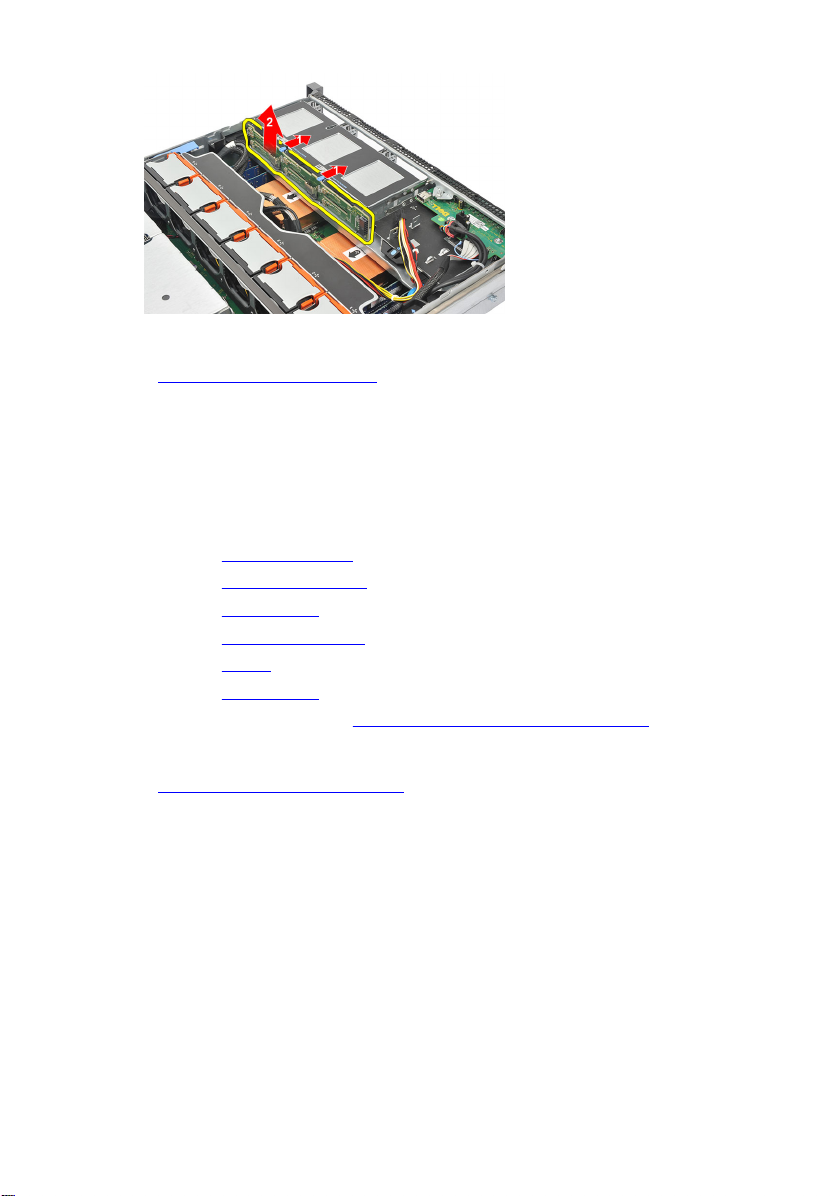
Povezane povezave
Namestitev zadnje plošče SAS
Namestitev zadnje plošče SAS
1. Pritisnite modre jezičke za sprostitev in vstavite zadnjo ploščo v režo ob sklopu
trdega diska.
2. Priključite kable plošče SAS.
3. Namestite sklop trdega diska.
4. Namestite nosilec trdega diska.
5. Namestite optični pogon.
6. Namestite usmerjevalnik zraka.
7. Namestite pokrov.
8. Namestite sprednji okvir.
9. Sledite navodilom v poglavju Ko končate delo v notranjosti računalnika.
Povezane povezave
Odstranjevanje zadnje plošče SAS
25
Page 26
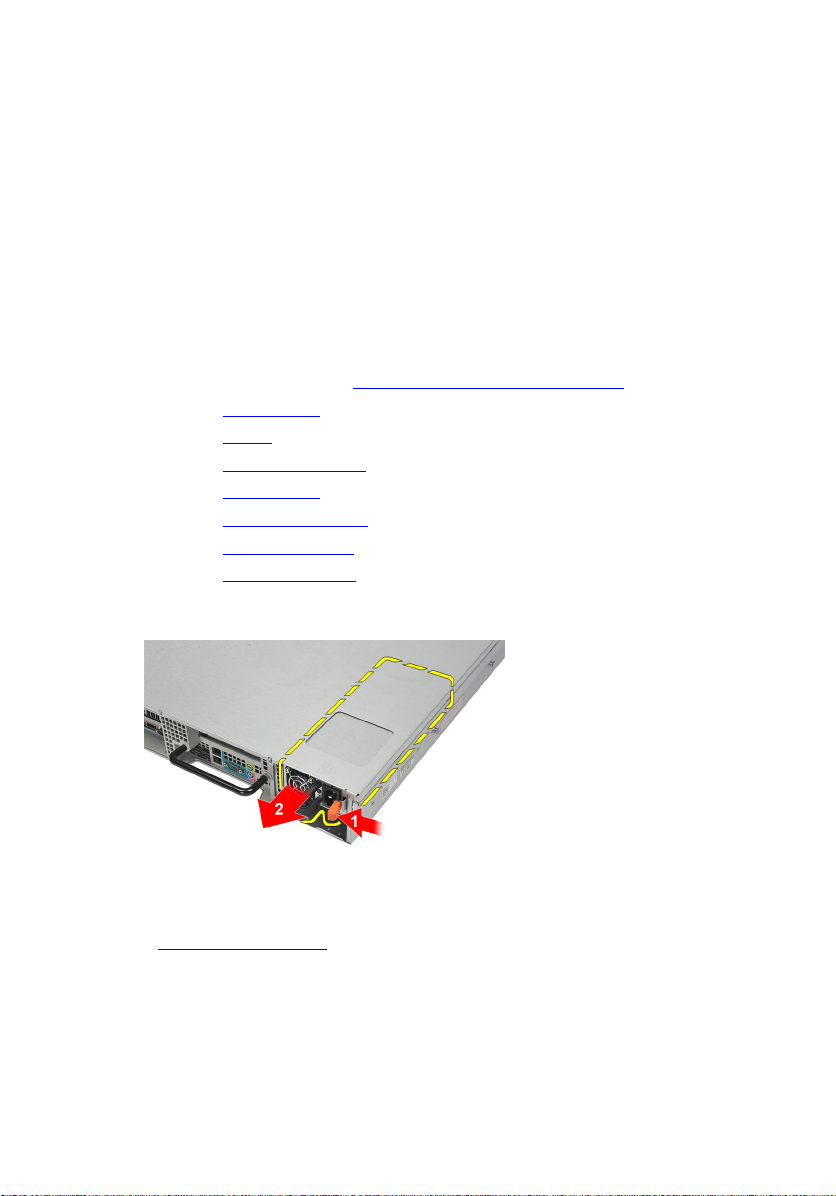
Napajalnik
Odstranjevanje napajalnika
1. Sledite navodilom v poglavju Preden začnete z delom v računalniku.
2. Odstranite sprednji okvir.
3. Odstranite pokrov.
4. Odstranite usmerjevalnik zraka.
5. Odstranite optični pogon.
6. Odstranite nosilec trdega diska.
7. Odstranite sklop trdega diska.
8. Odstranite zadnjo ploščo SAS.
9. Oranžni jeziček potisnite proti zatiču in ga držite. Nato izvlecite napajalnik iz
računalnika.
9
Povezane povezave
Namestitev napajalnika
26
Page 27
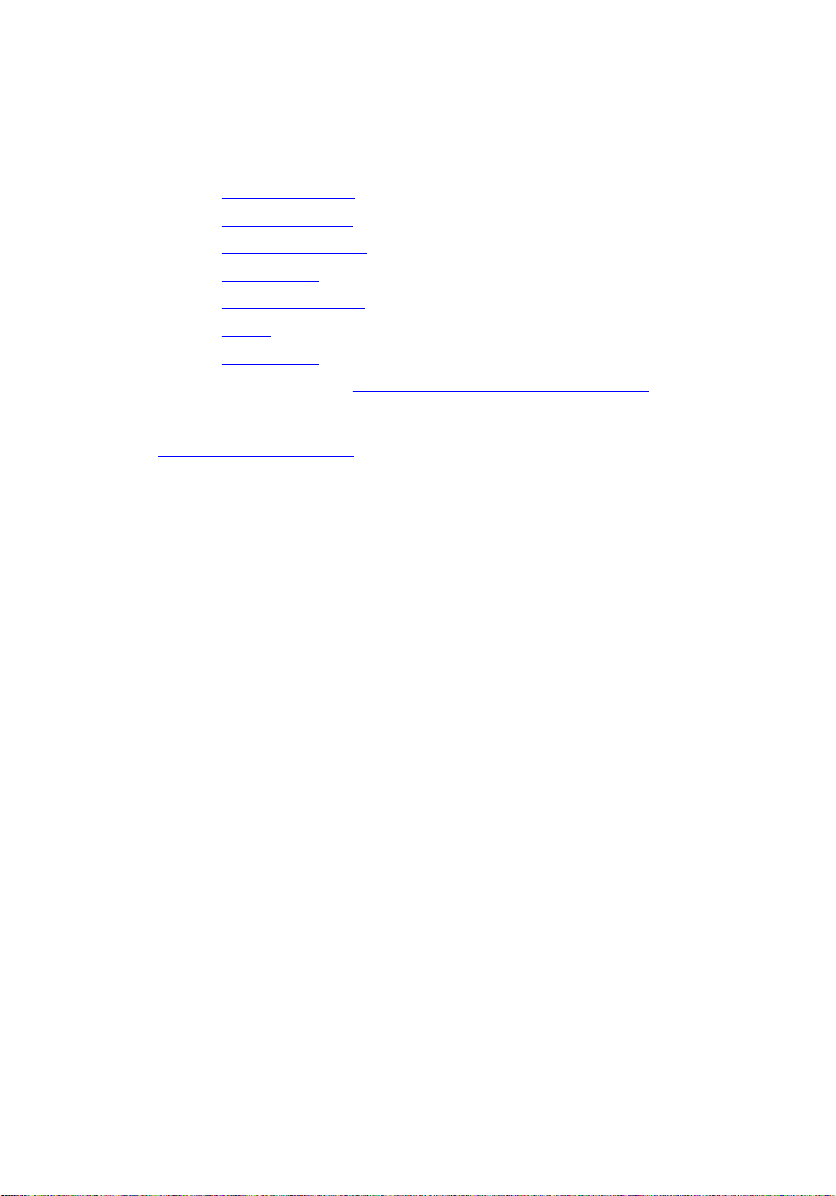
Namestitev napajalnika
1. Napajalnik vstavite v računalnik, dokler se ne zaskoči na mestu.
2. Namestite zadnjo ploščo SAS.
3. Namestite sklop trdega diska.
4. Namestite nosilec trdega diska.
5. Namestite optični pogon.
6. Namestite usmerjevalnik zraka.
7. Namestite pokrov.
8. Namestite sprednji okvir.
9. Sledite navodilom v poglavju Ko končate delo v notranjosti računalnika.
Povezane povezave
Odstranjevanje napajalnika
27
Page 28
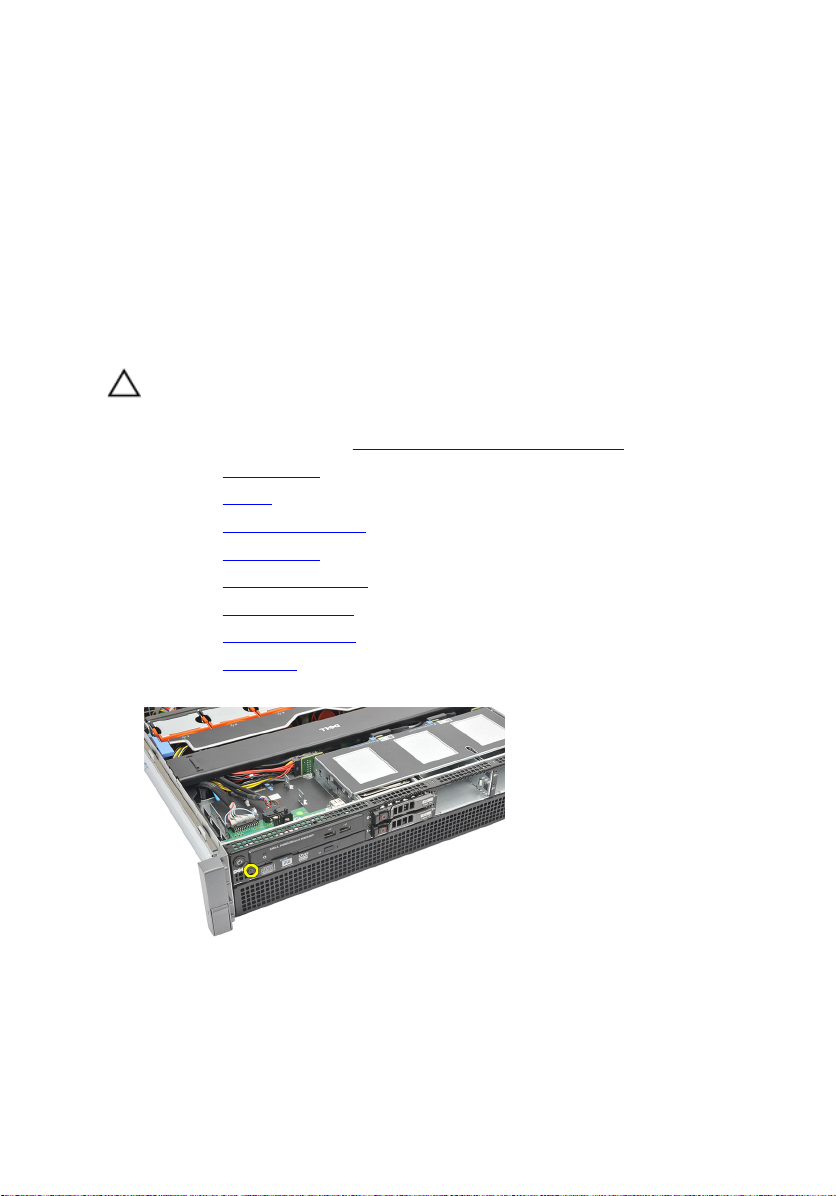
Nadzorna plošča
Odstranjevanje nadzorne plošče
POZOR: Za razstavljanje in vnovično sestavljanje nadzorne plošče potrebujete
potrebujete dva različna izvijača Torx, in sicer T10 ter T8.
1. Sledite navodilom v poglavju Preden začnete z delom v računalniku.
2. Odstranite sprednji okvir.
3. Odstranite pokrov.
4. Odstranite usmerjevalnik zraka.
5. Odstranite optični pogon.
6. Odstranite nosilec trdega diska.
7. Odstranite sklop trdega diska.
8. Odstranite zadnjo ploščo SAS.
9. Odstranite napajalnik.
10. Poiščite in odvijte torx vijak, s katerim je pritrjena nadzorna plošča.
10
11. Odstranite kable nadzorne plošče.
28
Page 29
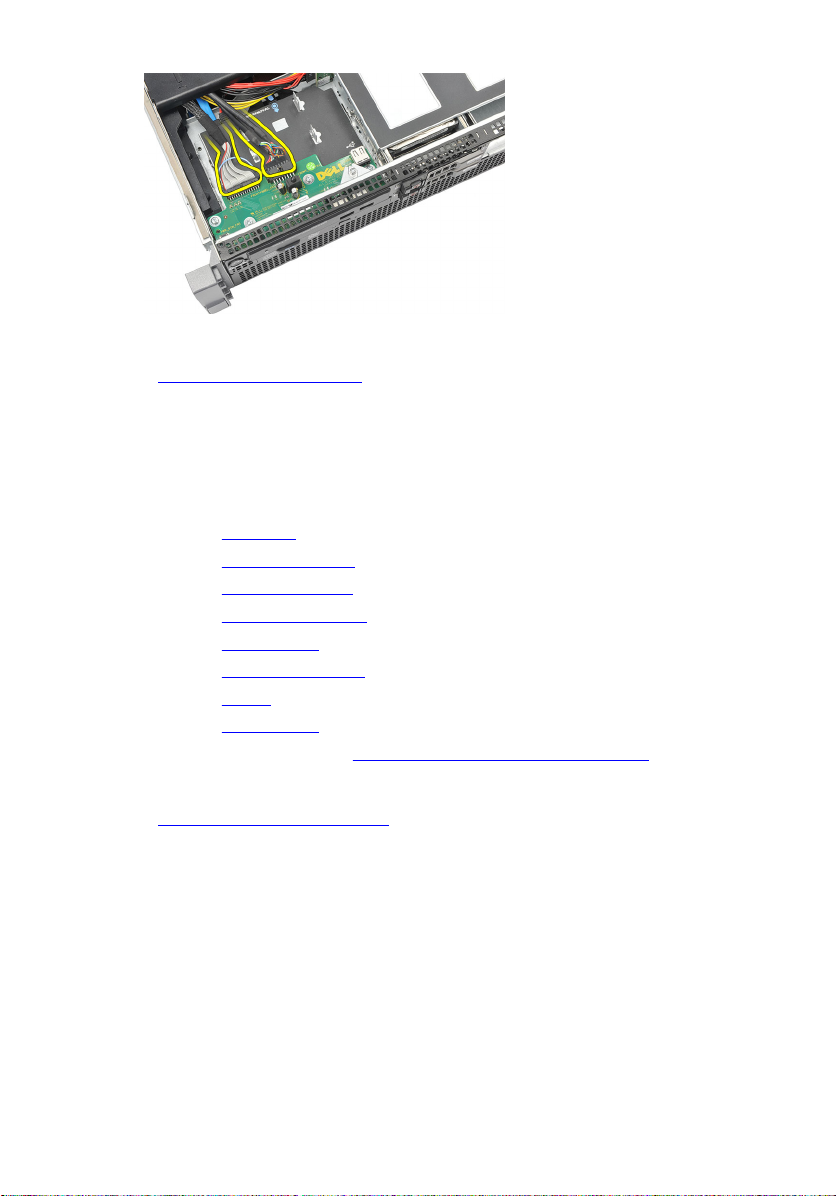
Povezane povezave
Namestitev nadzorne plošče
Namestitev nadzorne plošče
1. Priključite kable nadzorne plošče.
2. Zamenjajte vijak torx, s katerim je pritrjena nadzorna plošča.
3. Namestite napajalnik.
4. Namestite zadnjo ploščo SAS.
5. Namestite sklop trdega diska.
6. Namestite nosilec trdega diska.
7. Namestite optični pogon.
8. Namestite usmerjevalnik zraka.
9. Namestite pokrov.
10. Namestite sprednji okvir.
11. Sledite navodilom v poglavju Ko končate delo v notranjosti računalnika.
Povezane povezave
Odstranjevanje nadzorne plošče
29
Page 30
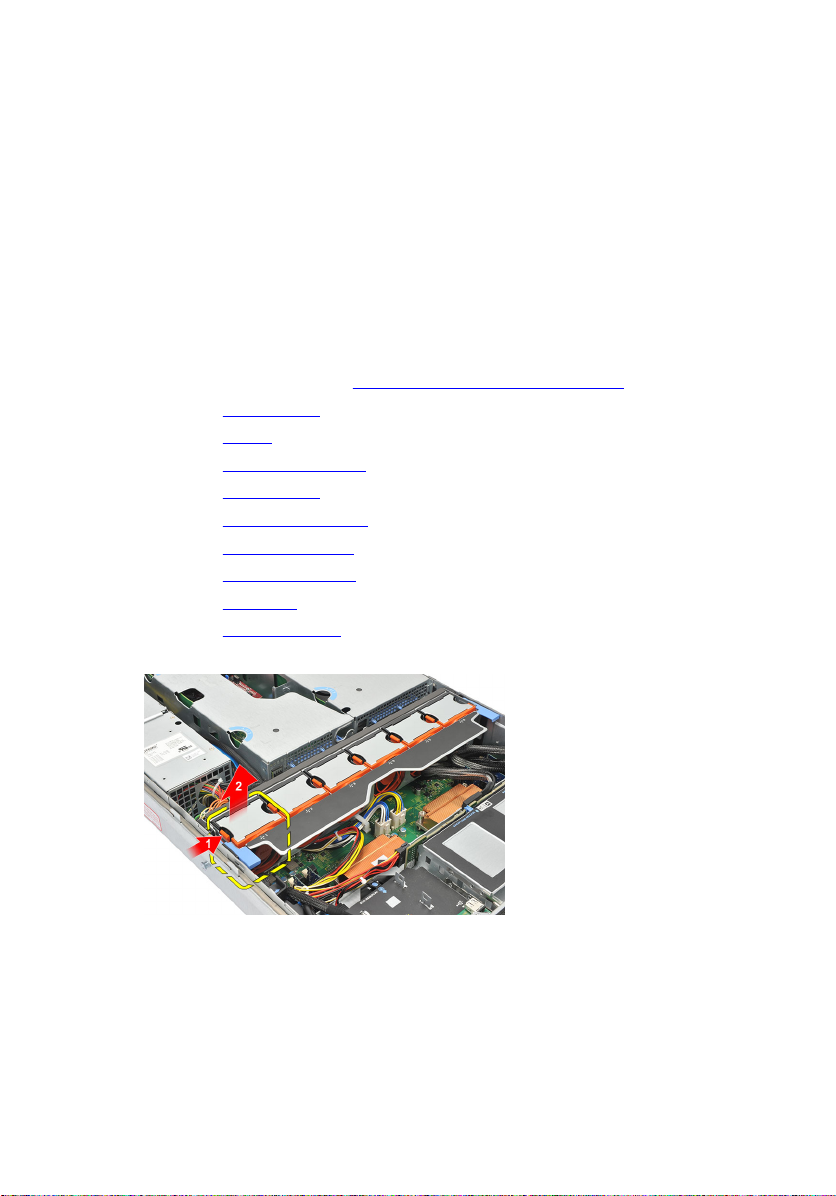
Sistemski ventilator
Odstranjevanje sistemskih ventilatorjev
1. Sledite navodilom v poglavju Preden začnete z delom v računalniku.
2. Odstranite sprednji okvir.
3. Odstranite pokrov.
4. Odstranite usmerjevalnik zraka.
5. Odstranite optični pogon.
6. Odstranite nosilec trdega diska.
7. Odstranite sklop trdega diska.
8. Odstranite zadnjo ploščo SAS.
9. Odstranite napajalnik.
10. Odstranite nadzorno ploščo.
11. Pritisnite jeziček za sprostitev in povlecite ventilator iz sklopa za hlajenje.
11
12. Ponovite 11. korak, da odstranite preostalih pet ventilatorjev.
30
Page 31

Povezane povezave
Namestitev sistemskih ventilatorjev
Namestitev sistemskih ventilatorjev
1. Ventilator vstavite v sklop za hlajenje, dokler se ne zaskoči na mestu.
2. Ponovite 1. korak za preostale ventilatorje.
3. Namestite nadzorno ploščo.
4. Namestite napajalnik.
5. Namestite zadnjo ploščo SAS.
6. Namestite sklop trdega diska.
7. Namestite nosilec trdega diska.
8. Namestite optični pogon.
9. Namestite usmerjevalnik zraka.
10. Namestite pokrov.
11. Namestite sprednji okvir.
12. Sledite navodilom v poglavju Ko končate delo v notranjosti računalnika.
Povezane povezave
Odstranjevanje sistemskih ventilatorjev
31
Page 32

12
Nosilec ventilatorja
Odstranjevanje snemljivega nosilca ventilatorja
1. Sledite navodilom v poglavju Preden začnete z delom v računalniku.
2. Odstranite sprednji okvir.
3. Odstranite pokrov.
4. Odstranite usmerjevalnik zraka.
5. Odstranite optični pogon.
6. Odstranite nosilec trdega diska.
7. Odstranite sklop trdega diska.
8. Odstranite zadnjo ploščo SAS.
9. Odstranite napajalnik.
10. Odstranite nadzorno ploščo.
11. Odstranite sistemske ventilatorje.
12. Oba jezička za sprostitev hkrati potisnite navzgor, da sprostite nosilec.
13. Snemljivi nosilec ventilatorja previdno dvignite iz računalnika.
32
Page 33

Povezane povezave
Namestitev snemljivega nosilca ventilatorja
Namestitev snemljivega nosilca ventilatorja
1. Nosilec ventilatorja vstavite v računalnik.
2. Oba jezička za sprostitev hkrati pritisnite navzdol, da pritrdite nosilec.
3. Namestite sistemske ventilatorje.
4. Namestite nadzorno ploščo.
5. Namestite napajalnik.
6. Namestite zadnjo ploščo SAS.
7. Namestite sklop trdega diska.
8. Namestite nosilec trdega diska.
9. Namestite optični pogon.
10. Namestite usmerjevalnik zraka.
11. Namestite pokrov.
12. Namestite sprednji okvir.
13. Sledite navodilom v poglavju Ko končate delo v notranjosti računalnika.
Povezane povezave
Odstranjevanje snemljivega nosilca ventilatorja
33
Page 34

Ohišja kartic
Odstranjevanje ohišij za razširitvene kartice
1. Sledite navodilom v poglavju Preden začnete z delom v računalniku.
2. Odstranite sprednji okvir.
3. Odstranite pokrov.
4. Odstranite usmerjevalnik zraka.
5. Odstranite optični pogon.
6. Odstranite nosilec trdega diska.
7. Odstranite sklop trdega diska.
8. Odstranite zadnjo ploščo SAS.
9. Odstranite napajalnik.
10. Odstranite nadzorno ploščo.
11. Odstranite sistemske ventilatorje.
12. Odstranite snemljivi nosilec ventilatorja.
13. Sprostite spojko, s katero so pritrjeni napajalni kabli.
13
14. Izključite kable iz ohišja za razširitvene kartice.
34
Page 35

15. Previdno dvignite ohišje za razširitvene kartice.
16. Obrnite ohišje za razširitvene kartice.
17. Izključite kable razširitvenih kartic.
35
Page 36

18. Previdno dvignite ohišje za zunanje razširitvene kartice iz računalnika.
19. Izključite kable iz ohišja za razširitvene kartice.
20. Previdno dvignite ohišje za notranje razširitvene kartice iz računalnika.
36
Page 37

Povezane povezave
Namestitev ohišij za razširitvene kartice
Namestitev ohišij za razširitvene kartice
1. Ohišje za notranje razširitvene kartice namestite v računalnik.
2. Priključite kable na ohišje za razširitvene kartice.
3. Ohišje za zunanje razširitvene kartice namestite v računalnik.
4. Priključite kable na razširitvene kartice.
5. Obrnite ohišje za razširitvene kartice.
6. Namestite in pritrdite ohišje za razširitvene kartice.
7. Priključite kable na ohišje za razširitvene kartice.
8. Pritrdite spojko, s katero so pritrjeni napajalni kabli.
9. Namestite ohišje ventilatorja.
10. Namestite sistemske ventilatorje.
11. Namestite nadzorno ploščo.
12. Namestite napajalnik.
13. Namestite zadnjo ploščo SAS.
14. Namestite sklop trdega diska.
15. Namestite nosilec trdega diska.
16. Namestite optični pogon.
17. Namestite usmerjevalnik zraka.
18. Namestite pokrov.
19. Namestite sprednji okvir.
20. Sledite navodilom v poglavju Ko končate delo v notranjosti računalnika.
Povezane povezave
Odstranjevanje ohišij za razširitvene kartice
37
Page 38

Razdelilnik
Odstranjevanje razdelilnika
1. Sledite navodilom v poglavju Preden začnete z delom v računalniku.
2. Odstranite sprednji okvir.
3. Odstranite pokrov.
4. Odstranite usmerjevalnik zraka.
5. Odstranite optični pogon.
6. Odstranite nosilec trdega diska.
7. Odstranite sklop trdega diska.
8. Odstranite zadnjo ploščo SAS.
9. Odstranite napajalnik.
10. Odstranite nadzorno ploščo.
11. Odstranite sistemske ventilatorje.
12. Odstranite snemljivi nosilec ventilatorja.
13. Odstranite ohišja za razširitvene kartice.
14. Sprostite kabelske spojke na razdelilniku.
14
15. Izključite priključek za napajanje za CPE 1, CPE 2, zadnjo ploščo SAS in optični
pogon.
38
Page 39

16. Izključite napajalne kable za CPE 1, CPE 2, zadnjo ploščo SAS in optični pogon.
17. Odvijte vijake, s katerimi je pritrjen razdelilnik.
18. Previdno dvignite napajalnik in ga izvlecite iz računalnika.
39
Page 40

Povezane povezave
Namestitev razdelilnika
Namestitev razdelilnika
1. Razdelilnik položite na računalnik.
2. Privijte vijake, s katerimi je pritrjen razdelilnik.
3. Napeljite in namestite napajalne kable centralno procesne enote 1 (CPE 1),
centralno procesne enote 2 (CPE 2), zadnje plošče SAS in optičnega pogona.
4. Priključite napajalne priključke za CPE 1, CPE 2, zadnjo ploščo SAS in optični pogon.
5. Priključite kable na razdelilnik.
6. Namestite ohišja kartic.
7. Namestite ohišje ventilatorja.
8. Namestite sistemske ventilatorje.
9. Namestite nadzorno ploščo.
10. Namestite napajalnik.
11. Namestite zadnjo ploščo SAS.
12. Namestite sklop trdega diska.
13. Namestite nosilec trdega diska.
14. Namestite optični pogon.
15. Namestite usmerjevalnik zraka.
16. Namestite pokrov.
17. Namestite sprednji okvir.
18. Sledite navodilom v poglavju Ko končate delo v notranjosti računalnika.
Povezane povezave
Odstranjevanje razdelilnika
40
Page 41

Osrednja razširitvena ploščica
Odstranjevanje osrednje razširitvene ploščice
1. Sledite navodilom v poglavju Preden začnete z delom v računalniku.
2. Odstranite sprednji okvir.
3. Odstranite pokrov.
4. Odstranite usmerjevalnik zraka.
5. Odstranite optični pogon.
6. Odstranite nosilec trdega diska.
7. Odstranite sklop trdega diska.
8. Odstranite zadnjo ploščo SAS.
9. Odstranite napajalnik.
10. Odstranite nadzorno ploščo.
11. Odstranite sistemske ventilatorje.
12. Odstranite snemljivi nosilec ventilatorja.
13. Odstranite ohišja za razširitvene kartice.
14. Odstranite razdelilnik.
15. Jeziček za sprostitev dvignite navzgor in nežno potisnite osrednjo razširitveno
ploščico proti desni.
15
41
Page 42

16. Dvignite osrednjo razširitveno ploščico in jo povlecite iz računalnika.
Povezane povezave
Namestitev osrednje razširitvene ploščice
Namestitev osrednje razširitvene ploščice
1. Osrednjo razširitveno ploščico postavite na računalnik.
2. Osrednjo razširitveno ploščico potisnite v ležišče, dokler se ne zaskoči, in nato
potisnite jeziček za sprostitev navzdol.
3. Namestite razdelilnik.
4. Namestite ohišja kartic.
5. Namestite ohišje ventilatorja.
6. Namestite sistemske ventilatorje.
7. Namestite nadzorno ploščo.
8. Namestite napajalnik.
9. Namestite zadnjo ploščo SAS.
10. Namestite sklop trdega diska.
11. Namestite nosilec trdega diska.
12. Namestite optični pogon.
13. Namestite usmerjevalnik zraka.
14. Namestite pokrov.
15. Namestite sprednji okvir.
16. Sledite navodilom v poglavju Ko končate delo v notranjosti računalnika.
Povezane povezave
Odstranjevanje osrednje razširitvene ploščice
42
Page 43

Baterija CMOS
Odstranjevanje baterije CMOS
1. Sledite navodilom v poglavju Preden začnete z delom v računalniku.
2. Odstranite sprednji okvir.
3. Odstranite pokrov.
4. Odstranite usmerjevalnik zraka.
5. Odstranite optični pogon.
6. Odstranite nosilec trdega diska.
7. Odstranite sklop trdega diska.
8. Odstranite zadnjo ploščo SAS.
9. Odstranite napajalnik.
10. Odstranite nadzorno ploščo.
11. Odstranite sistemske ventilatorje.
12. Odstranite snemljivi nosilec ventilatorja.
13. Odstranite ohišja za razširitvene kartice.
14. Odstranite razdelilnik.
15. Odstranite osrednjo razširitveno ploščico.
16. Izključite kable iz razdelilnika.
16
43
Page 44

17. Gumbno baterijo potisnite navznoter, da baterija lahko skoči iz reže. (Razdelilnik
odstranite zaradi boljšega pregleda.)
18. Gumbno baterijo odstranite iz računalnika in jo pravilno zavrzite.
Povezane povezave
Namestitev baterije CMOS
Namestitev baterije CMOS
1. Gumbno baterijo namestite v režo na računalniku.
2. Priključite kable na razdelilnik.
3. Namestite osrednjo razširitveno ploščico.
4. Namestite razdelilnik.
5. Namestite ohišja kartic.
6. Namestite ohišje ventilatorja.
7. Namestite sistemske ventilatorje.
8. Namestite nadzorno ploščo.
9. Namestite napajalnik.
10. Namestite zadnjo ploščo SAS.
44
Page 45

11. Namestite sklop trdega diska.
12. Namestite nosilec trdega diska.
13. Namestite optični pogon.
14. Namestite usmerjevalnik zraka.
15. Namestite pokrov.
16. Namestite sprednji okvir.
17. Sledite navodilom v poglavju Ko končate delo v notranjosti računalnika.
Povezane povezave
Odstranjevanje baterije CMOS
45
Page 46

Video Card
Odstranjevanje grafične kartice
1. Sledite navodilom v poglavju Preden začnete z delom v računalniku.
2. Odstranite sprednji okvir.
3. Odstranite pokrov.
4. Odstranite usmerjevalnik zraka.
5. Odstranite optični pogon.
6. Odstranite nosilec trdega diska.
7. Odstranite sklop trdega diska.
8. Odstranite zadnjo ploščo SAS.
9. Odstranite napajalnik.
10. Odstranite nadzorno ploščo.
11. Odstranite sistemske ventilatorje.
12. Odstranite snemljivi nosilec ventilatorja.
13. Odstranite ohišja za razširitvene kartice.
14. Odstranite razdelilnik.
15. Odstranite osrednjo razširitveno ploščico.
16. Odstranite baterijo CMOS.
17. Pritisnite zatič za sprostitev, da sprostite grafično kartico.
17
46
Page 47

18. Potisnite jeziček za sprostitev v smeri, označeni s številko (1), ter previdno dvignite
grafično kartico in jo izvlecite iz računalnika v smeri, označeni s številko (2).
Povezane povezave
Namestitev grafične kartice
Namestitev grafične kartice
1. Grafično kartico vstavite v ustrezno režo, dokler se ne zaskoči na mestu.
2. Pritisnite zatič za sprostitev, da pritrdite grafično kartico.
3. Namestite baterijo CMOS.
4. Namestite osrednjo razširitveno ploščico.
5. Namestite razdelilnik.
6. Namestite ohišja kartic.
7. Namestite ohišje ventilatorja.
8. Namestite sistemske ventilatorje.
9. Namestite nadzorno ploščo.
10. Namestite napajalnik.
11. Namestite zadnjo ploščo SAS.
47
Page 48

12. Namestite sklop trdega diska.
13. Namestite nosilec trdega diska.
14. Namestite optični pogon.
15. Namestite usmerjevalnik zraka.
16. Namestite pokrov.
17. Namestite sprednji okvir.
18. Sledite navodilom v poglavju Ko končate delo v notranjosti računalnika.
Povezane povezave
Odstranjevanje grafične kartice
48
Page 49

Kartica krmilnika SAS
Odstranjevanje kartice krmilnika SAS
1. Sledite navodilom v poglavju Preden začnete z delom v računalniku.
2. Odstranite sprednji okvir.
3. Odstranite pokrov.
4. Odstranite usmerjevalnik zraka.
5. Odstranite optični pogon.
6. Odstranite nosilec trdega diska.
7. Odstranite sklop trdega diska.
8. Odstranite zadnjo ploščo SAS.
9. Odstranite napajalnik.
10. Odstranite nadzorno ploščo.
11. Odstranite sistemske ventilatorje.
12. Odstranite snemljivi nosilec ventilatorja.
13. Odstranite ohišja za razširitvene kartice.
14. Odstranite razdelilnik.
15. Odstranite osrednjo razširitveno ploščico.
16. Odstranite baterijo CMOS.
17. Odstranite grafično kartico.
18. Pritisnite zatič za sprostitev, da sprostite kartico krmilnika SAS.
18
49
Page 50

19. Previdno dvignite kartico krmilnika SAS in jo izvlecite iz računalnika.
Povezane povezave
Namestitev kartice krmilnika SAS
Namestitev kartice krmilnika SAS
1. Kartico krmilnika SAS vstavite v računalnik.
2. Zamenjajte zatič za sprostitev, da pritrdite kartico krmilnika SAS.
3. Namestite grafično kartico.
4. Namestite baterijo CMOS.
5. Namestite osrednjo razširitveno ploščico.
6. Namestite razdelilnik.
7. Namestite ohišja kartic.
8. Namestite ohišje ventilatorja.
9. Namestite sistemske ventilatorje.
10. Namestite nadzorno ploščo.
11. Namestite napajalnik.
12. Namestite zadnjo ploščo SAS.
50
Page 51

13. Namestite sklop trdega diska.
14. Namestite nosilec trdega diska.
15. Namestite optični pogon.
16. Namestite usmerjevalnik zraka.
17. Namestite pokrov.
18. Namestite sprednji okvir.
19. Sledite navodilom v poglavju Ko končate delo v notranjosti računalnika.
20. Če želite omogočiti RAID, glejte Konfiguracija diskovnega polja RAID.
Povezane povezave
Odstranjevanje kartice krmilnika SAS
Konfiguracija diskovnega polja RAID
Dell Precision R5500 podpira te konfiguracije diskovnega polja RAID: 0, 1, 5 in 10.
OPOMBA: Več informacij najdete v uporabniškem priročniku za kartico krmilnika
SAS, ki je na voljo na spletnem mestu support.dell.com/manuals.
OPOMBA: Zaradi arhitekture zadnje plošče s trdim diskom v delovni postaji Dell
Precision R5500 je mogoče uporabljati le en krmilnik trdega diska hkrati.
Pred kakršno koli konfiguracijo diskovnega polja RAID morate računalnik nastaviti na
način z omogočenim RAID-om. RAID konfigurirate v računalniku tako:
1. Odprite sistemske nastavitve, izberite Drives (Pogoni) in pritisnite tipko <Enter>.
2. Izberite SATA operation (Postopek SATA) in pritisnite tipko <Enter>.
3. Izberite RAID On (Vklopi RAID) ter pritisnite tipki <Enter> in <Esc>.
4. Izberite Save/Exit (Shrani/izhod) in pritisnite tipko <Enter>. Zaprite sistemske
nastavitve in nadaljujte zagon.
51
Page 52

19
Gostiteljska kartica za oddaljeni dostop
Odstranjevanje gostiteljske kartice za oddaljeni dostop
1. Sledite navodilom v poglavju Preden začnete z delom v računalniku.
2. Odstranite sprednji okvir.
3. Odstranite pokrov.
4. Odstranite usmerjevalnik zraka.
5. Odstranite optični pogon.
6. Odstranite nosilec trdega diska.
7. Odstranite sklop trdega diska.
8. Odstranite zadnjo ploščo SAS.
9. Odstranite napajalnik.
10. Odstranite nadzorno ploščo.
11. Odstranite sistemske ventilatorje.
12. Odstranite snemljivi nosilec ventilatorja.
13. Odstranite ohišja za razširitvene kartice.
14. Odstranite razdelilnik.
15. Odstranite osrednjo razširitveno ploščico.
16. Odstranite baterijo CMOS.
17. Odstranite grafično kartico.
18. Odstranite kartico krmilnika SAS.
19. Pritisnite zatič za sprostitev, da sprostite gostiteljsko kartico za oddaljeni dostop.
52
Page 53

20. Previdno dvignite gostiteljsko kartico za oddaljeni dostop in jo izvlecite iz
računalnika.
Povezane povezave
Namestitev gostiteljske kartice za oddaljeni dostop
Namestitev gostiteljske kartice za oddaljeni
dostop
1. Gostiteljsko kartico za oddaljeni dostop vstavite in namestite v ustrezno režo.
2. Zamenjajte zatič za sprostitev, da pritrdite gostiteljsko kartico za oddaljeni dostop.
3. Namestite kartico krmilnika SAS.
4. Namestite grafično kartico.
5. Namestite baterijo CMOS.
6. Namestite osrednjo razširitveno ploščico.
7. Namestite razdelilnik.
8. Namestite ohišja kartic.
9. Namestite ohišje ventilatorja.
10. Namestite sistemske ventilatorje.
53
Page 54

11. Namestite nadzorno ploščo.
12. Namestite napajalnik.
13. Namestite zadnjo ploščo SAS.
14. Namestite sklop trdega diska.
15. Namestite nosilec trdega diska.
16. Namestite optični pogon.
17. Namestite usmerjevalnik zraka.
18. Namestite pokrov.
19. Namestite sprednji okvir.
20. Sledite navodilom v poglavju Ko končate delo v notranjosti računalnika.
Povezane povezave
Odstranjevanje gostiteljske kartice za oddaljeni dostop
54
Page 55

20
Sklop sprednjega ohišja
Odstranjevanje sklopa sprednjega ohišja
1. Sledite navodilom v poglavju Preden začnete z delom v računalniku.
2. Odstranite sprednji okvir.
3. Odstranite pokrov.
4. Odstranite usmerjevalnik zraka.
5. Odstranite optični pogon.
6. Odstranite nosilec trdega diska.
7. Odstranite sklop trdega diska.
8. Odstranite zadnjo ploščo SAS.
9. Odstranite napajalnik.
10. Odstranite nadzorno ploščo.
11. Odstranite sistemske ventilatorje.
12. Odstranite snemljivi nosilec ventilatorja.
13. Odstranite ohišja za razširitvene kartice.
14. Odstranite razdelilnik.
15. Odstranite osrednjo razširitveno ploščico.
16. Odstranite baterijo CMOS.
17. Odstranite grafično kartico.
18. Odstranite kartico krmilnika SAS.
19. Odstranite gostiteljsko kartico za oddaljeni dostop.
20. Dva jezička za sprostitev (označena s številko 1) pritisnite navzdol in potisnite sklop
sprednjega ohišja proti sprednjemu delu računalnika (označen s številko 2).
55
Page 56

Povezane povezave
Namestitev sklopa sprednjega ohišja
Namestitev sklopa sprednjega ohišja
1. Sklop sprednjega ohišja potisnite proti zadnjemu delu računalnika, dokler se ne
zaskoči na mestu.
2. Namestite gostiteljsko kartico za oddaljeni dostop.
3. Namestite kartico krmilnika SAS.
4. Namestite grafično kartico.
5. Namestite baterijo CMOS.
6. Namestite osrednjo razširitveno ploščico.
7. Namestite razdelilnik.
8. Namestite ohišja kartic.
9. Namestite ohišje ventilatorja.
10. Namestite sistemske ventilatorje.
11. Namestite nadzorno ploščo.
12. Namestite napajalnik.
13. Namestite zadnjo ploščo SAS.
14. Namestite sklop trdega diska.
15. Namestite nosilec trdega diska.
16. Namestite optični pogon.
17. Namestite usmerjevalnik zraka.
18. Namestite pokrov.
19. Namestite sprednji okvir.
20. Sledite navodilom v poglavju Ko končate delo v notranjosti računalnika.
Povezane povezave
56
Page 57

Odstranjevanje sklopa sprednjega ohišja
57
Page 58

Procesor in hladilnik
Odstranjevanje procesorjev in hladilnika
1. Sledite navodilom v poglavju Preden začnete z delom v računalniku.
2. Odstranite sprednji okvir.
3. Odstranite pokrov.
4. Odstranite usmerjevalnik zraka.
5. Odstranite optični pogon.
6. Odstranite nosilec trdega diska.
7. Odstranite sklop trdega diska.
8. Odstranite zadnjo ploščo SAS.
9. Odstranite napajalnik.
10. Odstranite nadzorno ploščo.
11. Odstranite sistemske ventilatorje.
12. Odstranite snemljivi nosilec ventilatorja.
13. Odstranite ohišja za razširitvene kartice.
14. Odstranite razdelilnik.
15. Odstranite osrednjo razširitveno ploščico.
16. Odstranite baterijo CMOS.
17. Odstranite grafično kartico.
18. Odstranite kartico krmilnika SAS.
19. Odstranite gostiteljsko kartico za oddaljeni dostop.
20. Odstranite sklop sprednjega ohišja.
21. Odvijte pritrdilne vijake na hladilniku.
21
58
Page 59

22. Nežno dvignite hladilnik iz procesorja in ga odstranite z računalnika.
23. S palcem čvrsto zagrabite ročico za sprostitev podnožja procesorja. Sprostite ročico
iz zaklenjenega položaja, tako da jo potisnete navzdol in izvlečete izpod jezička.
24. Ročico zavrtite za 90 stopinj navzgor, da sprostite procesor iz podnožja. Zaščito
procesorja zavrtite navzgor in jo odstranite.
59
Page 60

25. Procesor previdno dvignite iz podnožja.
26. Korake od 21 do 25 ponovite za drugi procesor (če je nameščen).
Povezane povezave
Namestitev procesorjev in hladilnika
Namestitev procesorjev in hladilnika
1. Procesor vstavite in namestite v režo.
2. Zaščito procesorja pritisnite navzdol in pokrijte režo.
60
Page 61

3. Ročico za sprostitev reže za procesor pritisnite navzdol in jo pritrdite pod jeziček,
dokler se na zaskoči na mestu.
4. Hladilnik položite na procesor na matični plošči.
5. Privijte in zaščitite pritrdilne vijake na hladilniku.
6. Korake od 1 do 5 ponovite za drugi procesor.
7. Namestite sklop sprednjega ohišja.
8. Namestite gostiteljsko kartico za oddaljeni dostop.
9. Namestite kartico krmilnika SAS.
10. Namestite grafično kartico.
11. Namestite baterijo CMOS.
12. Namestite osrednjo razširitveno ploščico.
13. Namestite razdelilnik.
14. Namestite ohišja kartic.
15. Namestite ohišje ventilatorja.
16. Namestite sistemske ventilatorje.
17. Namestite nadzorno ploščo.
18. Namestite napajalnik.
19. Namestite zadnjo ploščo SAS.
20. Namestite sklop trdega diska.
21. Namestite nosilec trdega diska.
22. Namestite optični pogon.
23. Namestite usmerjevalnik zraka.
24. Namestite pokrov.
25. Namestite sprednji okvir.
26. Sledite navodilom v poglavju Ko končate delo v notranjosti računalnika.
Povezane povezave
Odstranjevanje procesorjev in hladilnika
61
Page 62

Pomnilnik
Odstranjevanje pomnilnika
1. Sledite navodilom v poglavju Preden začnete z delom v računalniku.
2. Odstranite sprednji okvir.
3. Odstranite pokrov.
4. Odstranite usmerjevalnik zraka.
5. Odstranite optični pogon.
6. Odstranite nosilec trdega diska.
7. Odstranite sklop trdega diska.
8. Odstranite zadnjo ploščo SAS.
9. Odstranite napajalnik.
10. Odstranite nadzorno ploščo.
11. Odstranite sistemske ventilatorje.
12. Odstranite snemljivi nosilec ventilatorja.
13. Odstranite ohišja za razširitvene kartice.
14. Odstranite razdelilnik.
15. Odstranite osrednjo razširitveno ploščico.
16. Odstranite baterijo CMOS.
17. Odstranite grafično kartico.
18. Odstranite kartico krmilnika SAS.
19. Odstranite gostiteljsko kartico za oddaljeni dostop.
20. Odstranite sklop sprednjega ohišja.
21. Odstranite procesor in hladilnik.
22. Sprostite jezičke pomnilnika.
22
62
Page 63

23. Odstranite pomnilniški modul.
24. Ponovite 22. in 23 korak za druge pomnilniške module.
Povezane povezave
Namestitev pomnilnika
Namestitev pomnilnika
1. Pomnilniški modul vstavite v režo.
2. Jezičke pomnilnika potisnite nazaj, dokler se pomnilnik ne zaskoči na mestu.
63
Page 64

3. 1. in 2. korak ponovite za preostale pomnilniške module.
4. Namestite procesor in hladilnik.
5. Namestite sklop sprednjega ohišja.
6. Namestite gostiteljsko kartico za oddaljeni dostop.
7. Namestite kartico krmilnika SAS.
8. Namestite grafično kartico.
9. Namestite baterijo CMOS.
10. Namestite osrednjo razširitveno ploščico.
11. Namestite razdelilnik.
12. Namestite ohišja kartic.
13. Namestite ohišje ventilatorja.
14. Namestite sistemske ventilatorje.
15. Namestite nadzorno ploščo.
16. Namestite napajalnik.
17. Namestite zadnjo ploščo SAS.
18. Namestite sklop trdega diska.
19. Namestite nosilec trdega diska.
20. Namestite optični pogon.
21. Namestite usmerjevalnik zraka.
22. Namestite pokrov.
23. Namestite sprednji okvir.
24. Sledite navodilom v poglavju Ko končate delo v notranjosti računalnika.
Povezane povezave
Odstranjevanje pomnilnika
64
Page 65

Sistemska plošča
Odstranjevanje matične plošče
1. Sledite navodilom v poglavju Preden začnete z delom v računalniku.
2. Odstranite sprednji okvir.
3. Odstranite pokrov.
4. Odstranite usmerjevalnik zraka.
5. Odstranite optični pogon.
6. Odstranite nosilec trdega diska.
7. Odstranite sklop trdega diska.
8. Odstranite zadnjo ploščo SAS.
9. Odstranite napajalnik.
10. Odstranite nadzorno ploščo.
11. Odstranite sistemske ventilatorje.
12. Odstranite snemljivi nosilec ventilatorja.
13. Odstranite ohišja za razširitvene kartice.
14. Odstranite razdelilnik.
15. Odstranite osrednjo razširitveno ploščico.
16. Odstranite baterijo CMOS.
17. Odstranite grafično kartico.
18. Odstranite kartico krmilnika SAS.
19. Odstranite gostiteljsko kartico za oddaljeni dostop.
20. Odstranite sklop sprednjega ohišja.
21. Odstranite procesorje in hladilnik.
22. Odstranite pomnilnik.
23. Izključite vse kable iz matične plošče.
23
65
Page 66

24. Dvignite modri jeziček za sprostitev in previdno potisnite matično ploščo proti levi.
25. Previdno dvignite matično ploščo in jo izvlecite iz ohišja.
Povezane povezave
Namestitev matične plošče
66
Page 67

Namestitev matične plošče
1. Matično ploščo postavite na ohišje.
2. Matično ploščo nežno potisnite proti zadnjemu delu računalnika. Pritisnite modri
jeziček za sprostitev.
3. Na matično ploščo priključite vse kable.
4. Namestite pomnilnik.
5. Namestite procesor in hladilnik.
6. Namestite sklop sprednjega ohišja.
7. Namestite gostiteljsko kartico za oddaljeni dostop.
8. Namestite kartico krmilnika SAS.
9. Namestite grafično kartico.
10. Namestite baterijo CMOS.
11. Namestite osrednjo razširitveno ploščico.
12. Namestite razdelilnik.
13. Namestite ohišja kartic.
14. Namestite ohišje ventilatorja.
15. Namestite sistemske ventilatorje.
16. Namestite nadzorno ploščo.
17. Namestite napajalnik.
18. Namestite zadnjo ploščo SAS.
19. Namestite sklop trdega diska.
20. Namestite nosilec trdega diska.
21. Namestite optični pogon.
22. Namestite usmerjevalnik zraka.
23. Namestite pokrov.
24. Namestite sprednji okvir.
25. Sledite navodilom v poglavju Ko končate delo v notranjosti računalnika.
Povezane povezave
Odstranjevanje matične plošče
67
Page 68

24
Sistemske nastavitve
Zagonski meni
V tem računalniku je tako kot pri prejšnjih platformah za delovne postaje na voljo enkratni
zagonski meni. Ta funkcija uporabnikom ponuja hiter in priročen mehanizem, da obidejo
zaporedje zagona naprav, ki je določen v sistemih nastavitvah, in računalnik zaženejo
neposredno z določene naprave (na primer diskete, CD-ja ali trdega diska). V zagonski
meni so vključene spodaj navedene izboljšave, ki so bile že na voljo tudi v starejših
platformah:
• Preprostejši dostop — S kombinacijo tipk <Ctrl><Alt><F8> lahko še vedno odprete
meni, vendar lahko meni še preprosteje odprete tako, da med zagonom računalnika
pritisnete tipko <F12>.
• Poziv uporabniku — Meni ni le mogoče preprosto odpreti, ampak uporabnik prejme
tudi poziv za uporabo tipke na pozdravnem zaslonu BIOS-a. Tipka tako ni več »skrita«
pred uporabnikom.
• Možnosti za diagnostiko — V zagonskem meniju sta na voljo dve možnosti za
diagnostiko, in sicer »IDE Drive Diagnostics« (Diagnostika pogona IDE) (90/90
diagnostike trdega diska) in »Boot to the Utility Partition« (Zagon na particijo
pripomočkov). Prednost tega je, da si uporabniku ni treba zapomniti kombinacije tipk
<Ctrl><Alt><D> in <Ctrl><Alt><D> in <Ctrl><Alt><F10>.
68
Page 69

OPOMBA: Enkratni zagonski meni vpliva le na trenutni zagon, vendar zagotavlja
dodatno prednost, saj tehniku po končanem odpravljanju težav ni treba obnoviti
vrstnega reda zagona, ki ga je določil uporabnik.
V računalniku je med postopkom POST na zaslonu z logotipom Dell na voljo več
kombinacij tipk, s katerimi je mogoče odpreti več različnih možnosti.
Tipka Funkcija Opis
<F2> Odpiranje
sistemskih
nastavitev
<F12> ali <Ctrl><Alt><F8> Odpiranje
zagonskega
menija
<F3> Zagon iz
omrežja
V sistemskih nastavitvah spremenite
nastavitve, ki jih lahko določi
uporabnik.
Enkratni zagonski meni in meni s
pripomočki diagnostike.
Zaobidite zaporedje zagona v BIOS-u
in zaženite računalnik neposredno iz
omrežja.
Časovno zaporedje tipk
Tipkovnica ni prava enota, ki se zažene med nastavitvijo. Zato s prezgodnjim pritiskom
tipke tipkovnico zaklenete. Če pride do tega, se na zaslonu prikaže sporočilo o napaki na
tipkovnici, ponoven zagon sistema s tipkami <Ctrl><Alt><Del> pa ni možen.
Da bi se izognili temu, počakajte, da se tipkovnica zažene, preden pritisnete tipko. To
lahko preverite na dva načina.
• Lučke na tipkovnici utripajo.
• Med zagonom se v zgornjem desnem kotu prikaže poziv "F2=Setup" (F2=Nastavitev).
Druga metoda je primerna, če se je monitor že ogrel. Če se ni, sistem pogosto zgreši
priložnost, saj video signal še ni viden. Če je to tako, uporabite prvo metodo—lučke na
tipkovnici— da se prepričate, da je tipkovnica zagnana.
Diagnostika Dell
V tovarniško nameščenih platformah je na nameščeni particiji s pripomočki na voljo 32bitna diagnostika sistema. To diagnostiko odprete tako, da med zagonom računalnika
pritisnete tipko <F12> in nato izberete »Diagnostics« (Diagnostika).
Ko pritisnete tipko, se naložijo ustrezni moduli in zažene se diagnostika PSA. Če je
preskus PSA opravljen, se prikaže standardni glavni meni »Dell Diagnostics«
(Diagnostika Dell). Ko zaprete diagnostiko, se računalnik znova zažene in nato zažene
69
Page 70

nameščeni operacijski sistem. Računalnik vrnete v navadno običajno zaporedje zagona
tudi tako, da ga znova zaženete s pritiskom tipk <Ctrl><Alt><Del>.
Na nadomestnih pogonih ni particije s pripomočki, zato na njih ta možnost ni na voljo. Če
torej pritisnete te tipke za te pogone, se ne zgodi nič.
OPOMBA: Particija s pripomočki ni zaščitena pred rutinami za iskanje in
odpravljanje napak ali pripomočkom FDISK.
Možnosti na zaslonu »Setup Options« (Sistemske nastavitve)
OPOMBA: Prikaz elementov, navedenih v tem razdelku, je odvisen od računalnika
in nameščenih naprav.
• Če želite spremeniti nastavitve BIOS-a, izberite eno od spodnjih možnosti, posodobite
informacije in kliknite Apply (Uporabi).
• Če želite obnoviti tovarniške nastavitve, kliknite Load Defaults (Naloži privzete
nastavitve).
• Če želite zapreti okno, kliknite Exit (Izhod).
Splošno
System Board
(Matična plošča)
70
Na tem zaslonu so prikazani ti podatki:
• System Information (Podatki o sistemu) – tu so prikazana
ta polja: BIOS Version (Različica BIOS-a), Service Tag
(Servisna oznaka), Express Service Code (Koda za hitre
storitve), Asset Tag (Oznaka sredstva), Manufacture Date
(Datum izdelave) in Ownership Date (Datum lastništva).
• Memory Information (Podatki o pomnilniku) – tu so
prikazana ta polja Memory Installed (Nameščeni
pomnilnik), Memory Speed (Hitrost pomnilnika), Number of
Active Channels (Število aktivnih kanalov), Memory
Technology (Tehnologija pomnilnika), DIMM 1 Size
(Velikost modula DIMM 1), DIMM 2 Size (Velikost modula
DIMM 2), DIMM 3 Size (Velikost modula DIMM 3), DIMM 4
Size (Velikost modula DIMM 4), DIMM 5 Size (Velikost
modula DIMM 5), DIMM 6 Size (Velikost modula DIMM 6),
DIMM 7 Size (Velikost modula DIMM 7), DIMM 8 Size
(Velikost modula DIMM 8), DIMM 9 Size (Velikost modula
DIMM 9), DIMM 10 Size (Velikost modula DIMM 10), DIMM
11 Size (Velikost modula DIMM 11) in DIMM 12 Size
(Velikost modula DIMM 12).
• Processor Information (Podatki o procesorju): mednje
spadajo podatki o procesorju za vsak CPE. Skupna polja za
CPE 1 in CPE 2 so: Processor Type (Vrsta procesorja),
Processor Speed (Hitrost procesorja), QPI Speed (Hitrost
Page 71

Splošno
QPI-ja), Processor L2 Cache (Predpomnilnik procesorja
L2), Processor L3 Cache (Predpomnilnik procesorja L3),
Processor ID (ID procesorja), Microcode Version
(Različica mikro kode), Multi Core Capable (Zmogljivost več
jeder), HT Capable (Zmogljivost HT) in 64-Bit Technology
(64-bitna tehnologija).
• Slot Information (Podatki o režah) – tu so prikazana ta
polja: SLOT1, SLOT1, SLOT2, SLOT3, SLOT4, SLOT5, SLOT6
in SLOT7.
Date/Time (Datum/ura) Prikaže nastavitve za trenutni datum in uro. Spremembe
datuma in ure sistema so uporabljene takoj.
Boot Sequence
(Zaporedje zagona)
Pogoni
Diskette Drive
(Disketni pogon)
SATA Operation
(Delovanje SATA)
Smart Reporting
(Poročanje SMART)
Določi vrstni red, po katerem poskuša računalnik najti
operacijski sistem v napravah, navedenih na seznamu.
• USB Floppy Drive (Disketni pogon USB)
• #2300 ID00 LUN0 FUJITSU MBE2147RC
• #2300 ID01 LUN0 FUJITSU MBE2147RC
• CD/DVD/CD-RW Drive (Pogon CD/DVD/CD-RW)
• Onboard or USB CD-ROM Drive (Vgrajeni ali pogon USB
CD-ROM)
• USB Device (Naprava USB)
Določa, kako BIOS konfigurira disketne pogone.
• Disabled (Onemogočeno)
• Enabled (default) (Omogočeno (privzeto))
Konfigurira način delovanja vgrajenega krmilnika trdega diska.
• RAID Autodetect / AHCI (Samodejno zaznavanje RAID/
AHCI)
• RAID Autodetect / ATA (Samodejno zaznavanje RAID/ATA)
• RAID On (default) (RAID vklopljen (privzeto))
Nadzira, ali računalnik med zagonom sporoči napake na trdem
disku.
Enable Smart Reporting (Omogoči poročanja SMART)— ta
možnost je privzeto onemogočena
71
Page 72

Pogoni
Pogoni S temi polji lahko omogočite ali onemogočite različne pogone v
računalniku:
• SATA-0
• SATA-1
• SATA-2
• SATA-3
• SATA-4
• SATA-5
Konfiguracija sistema
Integrated NICs
(Vgrajene omrežne
kartice)
USB Controller
(Krmilnik USB)
Serial Port #1
(Serijska vrata št.
1)
Spread Spectrum
Clocking (Takt
razpršenega
spektra)
Miscellaneous
Devices (Druge
naprave)
Omogoči ali onemogoči vgrajeno omrežno kartico. Vgrajeno
omrežno kartico lahko nastavite na:
• Disable (Onemogoči)
• Enable (default) (Omogoči) (privzeto))
• Enabled with PXE (Omogočeno s PXE)
Omogoči ali onemogoči vgrajeni krmilnik USB.
• Disable (Onemogoči)
• Enable (default) (Omogoči) (privzeto))
• No Boot (Brez zagona)
Določa delovanje vgrajenih serijskih vrat.
• Disable (Onemogoči)
• Auto (default) (Samodejno (privzeto))
• COM1
• COM3
Omogoči ali onemogoči takt razpršenega spektra.
• Disable (Onemogoči)
• Enable (default) (Omogoči) (privzeto))
Omogoči ali onemogoči različne sistemske naprave.
• Front USB (Sprednji USB)
• Rear USB (Zadnji USB)
72
Page 73

Konfiguracija sistema
Video
• Audio (Zvok)
Primary Video
(Osnovni video)
Učinkovitost delovanja
Multi Core Support
(Podpora za več
jeder)
Hyper-Threading
Technology
(Tehnologija HyperThreading)
Intel TurboBoost Omogoči ali onemogoči način Intel TurboBoost za procesor.
Intel SpeedStep Omogoči ali onemogoči način Intel SpeedStep za procesor.
C States Control
(Nadzor stanj C)
Omogoča uporabniku, da določi vrstni red, v katerem računalnik
dodeli krmilnik osnovnega videa, če sta na voljo dva ali več
krmilnikov.
• Option 1 (Možnost 1)
• Option 2 (Možnost 2)
Določa, ali je v računalniku omogočeno eno jedro oziroma vsa
jedra.
Enable Multi Core Support (Omogoči podporo za več jeder) — ta
možnost je privzeto omogočena.
Omogoči ali onemogoči tehnologijo Hyper-Threading.
Enable Hyper-Threading Technology (Omogoči tehnologijo
Hyper-Threading) — ta možnost je privzeto onemogočena.
Enable Intel Turbo Boost Technology (Omogoči tehnologijo Intel
Turbo Boost) — ta možnost je privzeto omogočena
Enable Intel SpeedStep (Omogoči Intel SpeedStep) — ta možnost
je privzeto omogočena
Omogoči ali onemogoči dodatna stanja spanja procesorja.
C States Control (Nadzor stanj CD) — ta možnost je privzeto
omogočena
Hardware
Prefetcher
(Predpridobivanje
podatkov o strojni
opremi)
Adjacent Cache
Line Prefetch
Če je ta možnost omogočena, so podatki in koda za procesor
samodejno vnaprej pridobljeni.
Enable Hardware Prefetcher (Omogoči predpridobivanje
podatkov o strojni opremi) — ta možnost je privzeto omogočena
Če je ta možnost omogočena, procesor pridobi trenutni in
prihodnji linijski predpomnilnik.
73
Page 74

Učinkovitost delovanja
(Predpridobivanje
podatkov o
sosednjem linijskem
predpomnilniku)
Enable Adjacent Cache Line Prefetch (Omogoči predpridobivanje
podatkov o sosednjem linijskem predpomnilniku) — ta možnost
je privzeto omogočena
Limit CPUID Value
(Omeji vrednost
CPUID)
Memory Node
Interleaving
(Prepletanje
vozlišča pomnilnika)
Podpora za virtualizacijo
Virtualization
(Virtualizacija)
VT for Direct I/O (VT za
neposredni V/I)
Varnost
Če je ta možnost omogočena, je omejena največjo vrednost, ki jo
podpira standardna funkcija procesorja CPUID.
Enable CPUID Limit (Omeji vrednost CPUID) — ta možnost je
privzeto onemogočena
Nadzira, kako je sistemski pomnilnik, ki je porazdeljen med
fizične procesorje, konfiguriran in javljen operacijskemu sistemu.
• SMP (privzeto)
• NUMA
To polje določa, če lahko VMM (Virtual Machine Monitor)
uporablja dodatne zmogljivosti strojne opreme, ki jih ponuja
tehnologija virtualizacije Intel.
Enable Intel® Virtualization Technology (Omogoči tehnologijo
virtualizacije Intel®) – ta možnost je privzeto omogočena.
Ta možnost določa, ali lahko VMM (Virtual Machine Monitor)
uporablja dodatne zmogljivosti strojne opreme, ki jih ponuja
tehnologija virtualizacije Intel neposredni V/I.
Enable Intel® VT for Direct I/O (Omogoči Intel® VT za
neposredni V/I) – ta možnost je privzeto onemogočena.
Administrator
Password
(Skrbniško geslo)
74
Ta možnost nepooblaščenemu uporabniku preprečuje
spreminjanje katerih koli konfiguracijskih nastavitev. Vnesite
spodnje podrobnosti in kliknite »OK« (V redu):
1. Old Password (Staro geslo)
2. New Password (Novo geslo)
Page 75

Varnost
3. Re-enter the new password (Znova vnesite novo geslo)
System Password
(Sistemsko geslo)
Password Changes
(Spreminjanje gesel)
TPM Security
(Zaščita modula
zaupanja TPM)
Ta možnost nepooblaščenemu uporabniku preprečuje zagon
računalnika. Vnesite spodnje podrobnosti in kliknite »OK« (V
redu):
1. Enter the old password (Vnesite staro geslo) — če geslo ni
nastavljeno, polje »Enter the old password« (Vnesite staro
geslo) ni prikazano.
2. Enter the new password (Vnesite novo geslo)
3. Re-enter the new password (Znova vnesite geslo)
Nadzira komunikacijo med sistemskim in skrbniškim geslom.
Enable Password Changes (Omogoči spreminjanje gesel) – ta
možnost je privzeto omogočena
Nadzira, ali je v računalniku omogočen modul zaupanja TPM in
prikazan operacijskemu sistemu. Če je ta možnost omogočena,
BIOS vklopi modul zaupanja TPM med postopkom POST, tako da
ga operacijski sistem lahko uporabi.
TPM Security (Zaščita modula zaupanja TPM) – ta možnost je
privzeto onemogočena
Če je ta možnost omogočena, lahko uporabnik izbira med tremi
možnostmi:
• Deactivate (Deaktiviraj)
• Activate (Aktiviraj)
• Clear (Počisti)
CPU XD Support
(Podpora CPU XD)
OROM Protection
(Zaščita OROM)
Computrace(R) Aktivira ali deaktivira vmesnik modula BIOS-a izbirne storitve
Omogoči ali onemogoči način Execute Disable (Onemogoči
izvajanje) procesorja.
Enable CPU XD Support (Omogoči podporo CPU XD) — ta
možnost je privzeto omogočena
Določa, ali je med zagonom dovoljen dostop do konfiguracij
opcijskega bralnega pomnilnika ROM (na primer s tipkama CTRL
+I ali CTRL+P).
Enable OROM Protection (Omogoči zaščito OROM) — ta možnost
je privzeto omogočena
Computrace podjetja Absolute Software.
75
Page 76

Varnost
• Deactivate (Deaktiviraj) – ta možnost je privzeto
onemogočena
• Disable (Onemogoči)
• Activate (Aktiviraj)
Chassis Intrusion
(Vdor v ohišje)
Upravljanje porabe
AC Recovery
(Obnovitev
napajanja)
Auto On Time
(Samodejni vklop)
Nadzoruje funkcijo za nadzor vdorov v ohišje. To možnost lahko
nastavite na:
Clear Intrusion Warning (Počisti opozorilo o vdoru) — ta možnost
je privzeto omogočena
Možnosti, ki so na voljo, so omogočene, ko potrdite polje.
• Disable (Onemogoči)
• Enable (Omogoči)
• On-Silent (Tihi vklop) — ta možnost je privzeto omogočena,
če je zaznan vdor v ohišje
Določi, kako se sistem odzove, ko je napajanje znova vklopljeno
po izklopu napajanja. Obnovitev napajanja lahko nastavite na:
• Power Off (Izklopljeno) – privzeta možnost
• Power On (Vklopljeno)
• Last State (Zadnje stanje)
Nastavi čas za samodejni vklop računalnika. Čas je prikazan v
standardnem 12-urnem zapisu (ure:minute:sekunde). Čas vklopa
spremenite tako, da vnesete vrednosti v polja za čas in AM/PM.
Možnosti, ki so na voljo:
• Disable (default) Onemogoči (privzeto))
• Every Day (Vsak dan)
• Weekdays (Ob koncih tedna)
Low Power Mode
(Način nizke porabe)
76
OPOMBA: Ta funkcija ne deluje, če izklopite računalnik s
stikalom na razdelilniku ali zaščito pred valovanjem
napetosti oziroma ali če je možnost »Auto Power«
(Samodejni vklop) onemogočena.
Določa, kako agresiven je računalnik pri varčevanju z energijo,
ko ni vklopljen ali je v načinu mirovanja.
Page 77

Upravljanje porabe
Remote Wake Up
(Oddaljeno
prebujanje)
Vzdrževanje
Enable Low Power Mode (Omogoči način nizke porabe) — ta
možnost je privzeto onemogočena
Določa, ali je računalnik mogoče vklopiti oddaljeno iz stanja
»Suspend« (Začasna zaustavitev), »Hibernate« (Mirovanje) ali
»Off« (Izklop).
• Disable (Onemogoči)
• Enable (Omogoči)
• Enable with Boot to NIC (Omogoči z zagonom z omrežne
kartice)
Service Tag (Servisna
oznaka)
Asset Tag (Oznaka
sredstva)
System Management
(Upravljanje sistema)
SERR Messages
(Sporočila SERR)
POST Behavior (Način delovanja postopka POST)
Fast Boot (Hitri zagon) Omogoča pospešitev postopka zagona, tako da obide nekatere
Numlock LED (Lučka
LED za zaklep
številskih tipk)
POST Hotkeys
(Bližnjične tipke
POST)
Prikaže servisno oznako za računalnik.
Omogoča vam, da ustvarite oznako sredstva računalnika, če
oznaka še ni bila nastavljena.
Nadzira mehanizem upravljanja sistema.
• Disable (default) Onemogoči (privzeto))
• DASH/ASF 2.0
Nadzira mehanizem sporočila SERR.
Enable SERR Messages (Omogoči sporočila SERR) — ta
možnost je privzeto omogočena
korake združljivosti.
Enable Fast Boot (Omogoči hitri zagon) — ta možnost je
privzeto omogočena
Določa, ali je funkcija za zaklep številskih tipk pri zagonu
računalnika vklopljena.
Enable Numlock LED (Omogoči lučko LED za zaklep številskih
tipk) — ta možnost je privzeto omogočena
Določa, ali je na zaslonu za prijavo prikazano sporočilo z
zaporedjem tipk, ki jih morate pritisniti, če želite odpreti
namestitveni program ali funkcijo hitrega zagona.
77
Page 78

POST Behavior (Način delovanja postopka POST)
Enable F12 = Boot menu (Omogoči F12 = Zagonski meni) — ta
možnost je privzeto omogočena
Keyboard Errors
(Napake tipkovnice)
FX100 BIOS Access
(Dostop do BIOS-a
prek portala FX100)
Sistemski dnevniki
Določa, ali so pri zagonu računalnika javljene napake,
povezane s tipkovnico.
Enable Keyboard Error Detection (Omogoči zaznavanje napak
tipkovnice)
Če je ta možnost omogočena, omogoča oddaljenemu
uporabniku dostop do nastavitev BIOS-a prek portala FX100.
Enable FX100 BIOS Access (Omogoči dostop do BIOS-a prek
portala FX100) — ta možnost je privzeto omogočena
BIOS Events (Dogodki
BIOS-a)
Prikaže dnevnik sistemskih dogodkov in vam omogoča izvedbo
teh dejanj:
• Clear Log (Počisti dnevnik)
• Mark All Entries (Označi vse vnose)
78
Page 79

25
Odpravljanje težav
Diagnostične lučke LED
OPOMBA: Diagnostične lučke LED so le indikator napredka v postopku POST. Te
lučke ne označujejo težave, ki je povzročila zaustavitev postopka POST.
Diagnostične lučke LED so na sprednjem delu ohišja ob tipki za vklop. Te diagnostične
lučke LED so aktivne in svetijo le med postopkom POST. Ko se operacijski sistem začne
nalagati, se ugasnejo in ne svetijo več.
Računalnik zdaj vključuje lučke LED, ki svetijo pred postopkom POST in med njim, da bi
lahko preprosteje in natančneje diagnosticirali težave v računalniku.
OPOMBA: Diagnostične lučke utripajo, če je tipka za vklop rumene barve ali
izklopljena, vendar ne utripajo, če je tipka modra. To nima dodatnega pomena.
79
Page 80

Vzorec lučk
Diagnostične lučke
LED
Opis težave Postopek za
odpravljanje težav
Lučka LED tipke za
vklop
Računalnik je
izklopljen ali ne
prejema električne
energije.
• Znova priključite
napajalni kabel
na priključek za
napajanje na
hrbtni strani
računalnika in
na električno
vtičnico.
• Če želite
preveriti, ali se
računalnik
pravilno vklopi,
ne uporabljajte
podaljškov,
razdelilnikov ali
drugih zaščitnih
naprav.
• Preverite, ali je
električni
podaljšek, ki ga
uporabljate,
priključen na
električno
vtičnico in
vklopljen.
• Preverite
delovanje
električne
vtičnice z drugo
napravo, na
primer namizno
svetilko.
• Glavni napajalni
kabel in kabel
sprednje plošče
morata biti
pravilno
priključena na
matično ploščo.
Matična plošča je
morda
poškodovana.
80
Izključite računalnik.
Počakajte minuto,
da se električna moč
izčrpa. Računalnik
priključite na
Page 81

Vzorec lučk
Diagnostične lučke
LED
Opis težave Postopek za
odpravljanje težav
Lučka LED tipke za
vklop
delujočo električno
vtičnico in pritisnite
tipko za vklop.
Matična plošča,
napajalni kabel ali
zunanja naprava je
morda
poškodovana.
• Izklopite
računalnik,
vendar ga
pustite
priključenega.
Pritisnite in
pridržite tipko za
preskus
napajanja na
zadnji strani
napajalnika. Če
lučka LED ob
stikalu zasveti,
je morda prišlo
do težave z
matično plošča.
• Če lučka LED ob
stikalu ne
zasveti,
izključite vse
notranje in
zunanje naprave
ter pritisnite in
pridržite tipko za
preskus
napajanja. Če ta
lučka LED
zasveti, je
morda prišlo do
težave z zunanjo
napravo.
• Če lučka LED še
vedno ne
zasveti, z
matične plošče
odstranite
priključke PSU
in nato pritisnite
ter pridržite
tipko za
napajanje. Če ta
zasveti, je
81
Page 82

Vzorec lučk
Diagnostične lučke
LED
Opis težave Postopek za
odpravljanje težav
Lučka LED tipke za
vklop
morda prišlo do
težave z matično
ploščo.
• Če lučka LED še
vedno ne
zasveti, je
morda prišlo do
težave z
napajalnikom.
Pomnilniški moduli
so zaznani, vendar
je prišlo do napake z
napajanjem
pomnilnika.
• Če sta
nameščena dva
ali več
pomnilniških
modulov, jih
odstranite,
znova namestite
en modul in
znova zaženite
računalnik. Če
se računalnik
zažene kot po
navadi,
namestite
dodatne
pomnilniške
module (po
enega hkrati),
dokler ne
najdete
poškodovanega
modula ali ne
namestite znova
vseh modulov
brez napake. Če
je nameščen le
en modul, ga
poskusite
premakniti na
drug priključek
DIMM in znova
zaženite
računalnik.
• V računalnik
namestite isto
vrsto delujočega
82
Page 83

Vzorec lučk
Diagnostične lučke
LED
Opis težave Postopek za
odpravljanje težav
Lučka LED tipke za
vklop
pomnilnika, če
je na voljo.
CPE ali matična
plošča je morda
poškodovana.
BIOS ja morda
poškodovan ali
manjka.
Matična plošča je
morda
poškodovana.
Zamenjajte CPE z
delujočim CPE-jem.
Če se računalnik
kljub temu ne
zažene, prevrite, ali
je poškodovana
vtičnica CPE.
Strojna oprema
računalnika deluje
normalno, vendar je
BIOS morda
poškodovan ali
manjka.
Iz rež PCI in PCI-E
odstranite vse
zunanje kartice in
znova zaženite
računalnik. Če se
računalnik zažene,
vstavite po eno
zunanjo kartico
hkrati, dokler ne
najdete
poškodovane.
Priključek za
napajanje ni
pravilno nameščen.
Zunanja kartica ali
matična plošča je
morda
poškodovana.
Znova namestite 2x2
priključek za
napajanje iz
napajalnika.
Iz rež PCI in PCI-E
odstranite vse
zunanje kartice in
znova zaženite
83
Page 84

Vzorec lučk
Diagnostične lučke
LED
Opis težave Postopek za
odpravljanje težav
Lučka LED tipke za
vklop
računalnik. Če se
računalnik zažene,
vstavite po eno
zunanjo kartico
hkrati, dokler ne
najdete
poškodovane.
Matična plošča je
morda
poškodovana.
Gumbna baterija je
morda
poškodovana.
Računalnik je v
običajnem
vklopljenem
Diagnostične lučke
ne svetijo, ko
računalnik uspešno
zažene operacijski
sistem.
stanju.
• Izključite vse
notranje in
zunanje naprave
ter znova
zaženite
računalnik. Če
se računalnik
zažene, vstavite
po eno zunanjo
kartico hkrati,
dokler ne
najdete
poškodovane.
• Če težave niste
odpravili, je
poškodovana
matična plošča.
Za minuto odstranite
gumbno baterijo, jo
znova namestite in
nato znova zaženite
računalnik.
Preverite, ali je
zaslon priključen in
vklopljen.
84
Page 85

Vzorec lučk
Diagnostične lučke
LED
Opis težave Postopek za
odpravljanje težav
Lučka LED tipke za
vklop
Procesor je morda
poškodovan.
Pomnilniški moduli
so zaznani, vendar
je poškodovan
pomnilnik.
Znova namestite
procesor.
• Če sta
nameščena dva
ali več
pomnilniških
modulov, jih
odstranite
(glejte priročnik
za servisiranje),
znova namestite
en modul (glejte
priročnik za
servisiranje) in
znova zaženite
računalnik. Če
se računalnik
zažene kot po
navadi,
namestite
dodatne
pomnilniške
module (po
enega hkrati),
dokler ne
najdete
poškodovanega
modula ali ne
namestite znova
vseh modulov
brez napake.
• V računalnik
namestite isto
vrsto delujočega
pomnilnika, če
je na voljo.
Grafična kartica je
morda
poškodovana.
• Prepričajte se,
da je zaslon/
monitor
priključen na
diskretno
grafično kartico.
85
Page 86

Vzorec lučk
Diagnostične lučke
LED
Opis težave Postopek za
odpravljanje težav
Lučka LED tipke za
vklop
• Znova namestite
vse nameščene
grafične kartice.
• V računalnik
namestite
delujočo
grafično kartico,
če je na voljo.
Disketni pogon ali
pogon trdega diska
je morda
poškodovan.
Naprava USB je
morda
poškodovana.
Ni zaznanih
pomnilniških
modulov.
Znova priključite vse
napajalne in
podatkovne kable.
Znova namestite vse
naprave USB in
preverite vse
kabelske priključke.
• Če sta
nameščena dva
ali več
pomnilniških
modulov, jih
odstranite,
znova namestite
en modul in
znova zaženite
računalnik. Če
se računalnik
zažene kot po
navadi,
namestite
dodatne
pomnilniške
module (po
enega hkrati),
dokler ne
najdete
poškodovanega
modula ali ne
namestite znova
vseh modulov
brez napake.
• V računalnik
namestite isto
86
Page 87

Vzorec lučk
Diagnostične lučke
LED
Opis težave Postopek za
odpravljanje težav
Lučka LED tipke za
vklop
vrsto delujočega
pomnilnika, če
je na voljo.
Pomnilniški moduli
so zaznani, vendar
je prišlo do napake s
konfiguracijo ali z
združljivostjo
pomnilnika.
Razširitvena kartica
je morda
poškodovana.
• Preverite, ali
obstajajo
posebne
zahteve za
namestitev
pomnilniškega
modula/
priključka.
• Računalnik
mora podpirati
pomnilnik, ki ga
uporabljate.
• Preverite, ali je
prišlo do spora,
tako da
odstranite
razširitveno
kartico (ne
grafične kartice)
in znova
zaženete
računalnik.
• Če težave ni
mogoče
odpraviti, znova
namestite
odstranjeno
kartico,
odstranite drugo
kartico in znova
zaženite
računalnik.
• Ta postopek
ponovite za
vsako
nameščeno
razširitveno
kartico. Če se
računalnik
zažene kot po
87
Page 88

Vzorec lučk
Diagnostične lučke
LED
Opis težave Postopek za
odpravljanje težav
Lučka LED tipke za
vklop
navadi,
odpravite težavo
z zadnjo
odstranjeno
kartico zaradi
sporov sredstev.
Sredstvo matične
plošče in/ali strojna
oprema je morda
poškodovana.
Poškodovana je
neka druga
komponenta.
• Počistite CMOS.
• Izključite vse
notranje in
zunanje naprave
ter znova
zaženite
računalnik. Če
se računalnik
zažene, znova
vstavite po eno
zunanjo kartico
hkrati, dokler ne
najdete
poškodovane.
• Če težave ni
mogoče
odpraviti, je
poškodovana
matična plošča
oziroma njena
komponenta.
• Prepričajte se,
da je zaslon/
monitor
priključen na
diskretno
grafično kartico.
• Prepričajte se,
da so vsi kabli
trdih diskov in
optičnega
pogona pravilno
priključeni na
matično ploščo.
• Če se na
zaslonu prikaže
88
Page 89

Vzorec lučk
Diagnostične lučke
LED
Opis težave Postopek za
odpravljanje težav
Lučka LED tipke za
vklop
sporočilo o
napaki, v
katerem je
navedena
težava z
napravo (kot je
disketni pogon
ali trdi disk),
preverite, ali
naprava deluje
pravilno.
• Če se
operacijski
sistem poskuša
zagnati iz
naprave (na
primer iz
disketnega
pogona
disketnik ali
optičnega
pogona),
preverite
sistemske
nastavitve in se
prepričajte, da
je zaporedje
zagona pravilno
za naprave,
nameščene v
računalniku.
Kode piskov
Računalnik lahko med zagonom oddaja niz piskov, če monitor ne more prikazati napak ali
težav. Ti nizi piskov, imenovani kode piskov, označujejo različne težave. Časovni zamik
med piski je 300 ms, zamik med vsako serijo piskov 3 sekunde, pisk pa traja 300 ms. Po
vsakem pisku in nizu piskov bi moral BIOS zaznati, ali je uporabnik pritisnil gumb za
izklop. Če ga je, BIOS izstopi iz ponavljanja in izvrši običajen postopek izklopa.
Koda 1-1-2
Vzrok Napaka v registru mikroprocesorja
89
Page 90

Koda 1-1-3
Vzrok NVRAM
Koda 1-1-4
Vzrok Napaka kontrolne vsote ROM BIOS
Koda 1-2-1
Vzrok Časovnik, ki ga je mogoče programirati
Koda 1-2-2
Vzrok Napaka pri inicializaciji DMA
Koda 1-2-3
Vzrok Napaka pri branju/zapisovanju registra strani DMA
Koda 1-3-1 skozi 2-4-4
Vzrok DIMM ni ustrezno prepoznan ali uporabljen
Koda 3-1-1
Vzrok Napaka podrejenega registra DMA
Koda 3-1-2
Vzrok Napaka glavnega registra DMA
Koda 3-1-3
Vzrok Napaka registra glavne prekinitve maske
Koda 3-1-4
Vzrok Napaka registra podrejene prekinitve maske
Koda 3-2-2
Vzrok Napaka pri nalaganju prekinitvenega vektorja
Koda 3-2-4
Vzrok Napaka pri preizkusu krmilnika tipkovnice
90
Page 91

Koda 3-3-1
Vzrok Izguba napajanja NVRAM
Koda 3-3-2
Vzrok NVRAM Configuration (Konfiguracija NVRAM)
Koda 3-3-4
Vzrok Napaka pri preizkusu grafičnega pomnilnika
Koda 3-4-1
Vzrok Napaka pri inicializaciji zaslona
Koda 3-4-2
Vzrok Napaka pri izrisovanju zaslona
Koda 3-4-3
Vzrok Napaka pri iskanju video ROM-a
Koda 4–2–1
Vzrok Okvara časovnika
Koda 4–2–2
Vzrok Napaka pri zaustavitvi sistema
Koda 4–2–3
Vzrok Napaka na vratih A20
Koda 4–2–4
Vzrok Unexpected interrupt in protected mode (Nepričakovana
prekinitev v zaščitenem načinu)
Koda 4–3–1
Vzrok Napaka pomnilnika nad naslovom 0FFFFh
Koda 4–3–3
Vzrok Okvara števca 2 integriranega vezja časovnika
91
Page 92

Koda 4–3–4
Vzrok Ura za čas dneva se je ustavila
Koda 4–4–1
Vzrok Napaka pri preizkusu zaporednih ali vzporednih vrat
Koda 4–4–2
Vzrok Napaka pri raztezanju kode na senčeni pomnilnik
Koda 4–4–3
Vzrok Napaka pri preizkusu matematičnega koprocesorja
Koda 4–4–4
Vzrok Napaka pri preizkusu predpomnilnika
Sporočila o napakah
Address mark not found (Ne najdem oznake naslova)
Opis BIOS je našel okvarjen sektor diska ali pa ni uspel najti
določenega sektorja diska.
Alert! Previous attempts at booting this system have failed at
checkpoint [nnnn]. For help in resolving this problem, please note
this checkpoint and contact Dell Technical Support. (Pozor!
Prejšnji poskusi zagona sistema so spodleteli na točki preverjanja
[nnnn]. Za pomoč pri odpravljanju te težave si zapišite točko
preverjanja in kontaktirajte Dellovo tehnično podporo.)
Opis Računalniku trikrat zapored ni uspelo izvesti postopka zagona
zaradi iste napake. Kontaktirajte Dell in tehniku za podporo
sporočite kodo točke preverjanja (nnnn)
Alert! Security override Jumper is installed. (Pozor! Nameščen je mostiček za varnostno preglasitev.)
Opis Nastavljen je mostiček MFG_MODE, funkcije upravljanja AMT
pa onemogočene, dokler ni odstranjen.
92
Page 93

Attachment failed to respond (Priključek se ne odziva)
Opis Krmilnik diskete ali trdega diska ne more pošiljati podatkov v
povezani pogon.
Bad command or file name (Napačen ukaz ali ime datoteke)
Opis Pravilno črkujte ukaz, postavite presledke na pravilna mesta in
pravilno vpišite pot do datoteke.
Bad error-correction code (ECC) on disk read (Okvarjena koda odpravljanja napake (ECC) pri branju diska)
Opis Krmilnik diskete ali trdega diska je zaznal neodpravljivo napako
pri branju.
Controller has failed (Krmilnik ni bil uspešen)
Opis Trdi disk ali z njim povezani krmilnik je okvarjen.
Data error (Podatkovna napaka)
Opis Branje podatkov z diskete ali trdega diska ni možno. V
operacijskem sistemu Windows zaženite pripomoček za
preverjanje diska chkdsk, s katerim preverite strukturo datoteke
diskete ali trdega diska. Pri drugih operacijskih sistemih
zaženite ustrezen enakovreden pripomoček.
Decreasing available memory (Zmanjševanje količine razpoložljivega pomnilnika)
Opis Eden ali več pomnilniških modulov je lahko okvarjen ali
neustrezno nameščen. Ponovno namestite pomnilniške module
in jih po potrebi zamenjajte.
93
Page 94

Diskette drive 0 seek failure (Napaka pri iskanju na disketnem pogonu 0)
Opis Mogoče je kabel odklopljen ali pa se informacije o računalniški
konfiguraciji ne ujemajo s konfiguracijo strojne opreme.
Diskette read failure (Napaka pri branju diskete)
Opis Morda je okvarjena disketa ali pa je zrahljan kabel. Če se lučka
za dostop do pogona vklopi, poskusite z drugo disketo.
Diskette subsystem reset failed (Ponastavitev podsistema diskete ni uspela)
Opis Morda je okvarjen krmilnik disketnika.
Gate A20 failure (Napaka na vratih A20)
Opis Eden ali več pomnilniških modulov je lahko okvarjen ali
neustrezno nameščen. Ponovno namestite pomnilniške module
in jih po potrebi zamenjajte.
General failure (Splošna okvara)
Opis Operacijski sistem ne more izvesti tega ukaza. Sporočilu
običajno sledi določena informacija, na primer:Printer out of
paper (Tiskalnik je brez papirja). Za odpravljanje težave
ustrezno ukrepajte.
Hard-disk drive configuration error (Napačna konfiguracija pogona trdega diska)
Opis The hard drive failed initialization (Napaka pri zagonu trdega
diska)
94
Page 95

Hard-disk drive controller failure (Okvara krmilnika pogona trdega diska)
Opis Trdi disk se ni zagnal.
Hard-disk drive failure (Okvara pogona trdega diska)
Opis Trdi disk se ni zagnal.
Hard-disk drive read failure (Napaka pri branju pogona trdega diska)
Opis Trdi disk se ni zagnal.
Invalid configuration information-please run SETUP program (Neveljavni konfiguracijski podatki – zaženite program za sistemske nastavitve.)
Opis Podatki o konfiguraciji računalnika se ne ujemajo s
konfiguracijo strojne opreme.
Invalid Memory configuration, please populate DIMM1 (Neveljavna konfiguracija pomnilnika, popolnite DIMM1)
Opis Reža DIMM1 ne prepozna pomnilniškega modula. Modul
ponovno vstavite ali namestite.
Keyboard failure (Okvara tipkovnice)
Opis Morda je odklopljen kabel ali priključek ali pa je okvarjena
tipkovnica oziroma krmilnik tipkovnice/miške.
95
Page 96

Memory address line failure at address, read value expecting value (Napaka v naslovni vrstici pomnilnika, prebrana vrednost ni pričakovana vrednost)
Opis Pomnilniški modul je lahko okvarjen ali pa neustrezno
nameščen. Ponovno namestite pomnilniške module in jih po
potrebi zamenjajte.
Memory allocation error (Napačno dodeljevanje pomnilnika)
Opis Program, ki ga želite zagnati, je v sporu z operacijskim
sistemom, drugim programom ali pripomočkom.
Memory data line failure at address, read value expecting value (Napaka v podatkovni povezavi s pomnilnikom, prebrana vrednost ni pričakovana vrednost)
Opis Pomnilniški modul je lahko okvarjen ali pa neustrezno
nameščen. Ponovno namestite pomnilniške module in jih po
potrebi zamenjajte.
Memory double word logic failure at address, read value expecting value (Podvojena beseda v naslovni vrstici pomnilnika, prebrana vrednost ni pričakovana vrednost)
Opis Pomnilniški modul je lahko okvarjen ali pa neustrezno
nameščen. Ponovno namestite pomnilniške module in jih po
potrebi zamenjajte.
Memory odd/even logic failure at address, read value expecting value (Soda/liha napaka v naslovni vrstici pomnilnika, prebrana vrednost ni pričakovana vrednost)
Opis A memory module may be faulty or improperly seated. Reinstall
the memory modules and, if necessary, replace them
(Pomnilniški modul je lahko okvarjen ali pa neustrezno
nameščen. Ponovno namestite pomnilniške module in jih po
potrebi zamenjajte.)
96
Page 97

Memory write/read failure at address, read value expecting value (Napaka pri zapisovanju/branju naslovne vrstice pomnilnika, prebrana vrednost ni pričakovana vrednost)
Opis A memory module may be faulty or improperly seated. Reinstall
the memory modules and, if necessary, replace them.
(Pomnilniški modul je lahko okvarjen ali pa neustrezno
nameščen. Ponovno namestite pomnilniške module in jih po
potrebi zamenjajte.)
Memory size in CMOS invalid (Velikost pomnilnika v CMOS neveljavna)
Opis Količina pomnilnika, zapisana v informacijah o konfiguraciji
računalnika, se ne ujema s količino pomnilnika, nameščenega v
vašem računalniku.
Memory tests terminated by keystroke (Preizkusi pomnilnika končani s tipko)
Opis Tipka je prekinila preizkus pomnilnika.
No boot device available (Nobena naprava za zagon ni na voljo)
Opis Računalnik ne najde diskete ali trdega diska.
No boot sector on hard-disk drive (Na trdem disku ni zagonskega sektorja)
Opis Informacije o konfiguraciji računalnika v sistemskih nastavitvah
so lahko napačne.
No timer tick interrupt (Ni prekinitve v delovanju časovnika)
Opis Možna okvara integriranega vezja na sistemski plošči.
97
Page 98

Non-system disk or disk error (Napaka diska, ki ni sistemski, ali sistemskega diska)
Opis Na disketi v pogonu A ni nameščen zagonski operacijski
sistemi. Zamenjajte disketo z disketo, ki ima zagonski
operacijski sistem, ali odstranite disketo iz pogona A in
računalnik ponovno zaženite.
Not a boot diskette (Ni zagonska disketa)
Opis Operacijski sistem skuša zagnati disketo, na kateri ni nameščen
zagonski operacijski sistem. Vstavite zagonsko disketo.
Plug and play configuration error (Napaka konfiguracije za Plug and play)
Opis Med konfiguriranjem ene ali več kartic je računalnik naletel na
težavo.
Read fault (Napaka pri branju)
Opis Operacijski sistem ne more brati z diskete ali trdega diska,
računalnik ne najde določenega sektorja diska ali pa je
zahtevani sektor okvarjen.
Requested sector not found (Zahtevani sektor ni najden)
Opis Operacijski sistem ne more brati z diskete ali trdega diska,
računalnik ne najde določenega sektorja diska ali pa je
zahtevani sektor okvarjen.
Reset failed (Ponastavitev ni uspela)
Opis Izvedba ponastavitve diska ni uspela.
98
Page 99

Sector not found (Ne najdem sektorja)
Opis Operacijski sistem ne najde sektorja na disketi ali trdem disku.
Seek error (Napaka v sledenju)
Opis Operacijski sistem ne najde določene sledi na disketi ali
trdem disku.
Shutdown failure (Napaka pri zaustavitvi sistema)
Opis Možna okvara integriranega vezja na sistemski plošči.
Time-of-day clock stopped (Ura za čas dneva se je ustavila)
Opis Morda je baterija iztrošena.
Time-of-day not set-please run the System Setup program (Čas dneva ni nastavljen - zaženite program za namestitev sistema)
Opis Čas ali datum, shranjen v programu sistemskih nastavitev, se
ne ujema z uro računalnika.
Timer chip counter 2 failed (Napaka števca 2 za časomerilec)
Opis Možna okvara integriranega vezja na sistemski plošči.
Unexpected interrupt in protected mode (Nepričakovana prekinitev v zaščitenem načinu)
Opis Možna okvara krmilnika tipkovnice ali odklopljen pomnilniški
modul.
99
Page 100

OPOZORILO: Dellov sistem nadzorovanja diska je odkril, da pogon
[0/1] na [primarnem/sekundarnem] EIDE krmilniku deluje izven
običajnih tehničnih podatkov. Priporočamo, da takoj varnostno
kopirate podatke in zamenjate trdi disk, tako da pokličete službo za
podporo ali Dell.
Opis Med začetno namestitvijo je pogon zaznal morebitne napake.
Ko računalnik konča z zaganjanjem, takoj varnostno kopirajte
podatke in zamenjajte trdi disk (za nameščanje glejte
"Dodajanje in odstranjevanje delov" za vašo vrsto računalnika).
Če trenutno ni na voljo nadomestnega pogona, ta pogon pa ni
edini zagonski pogon, vstopite v sistemske nastavitve in
spremenite ustrezno nastavitev pogona na None (Brez). Pogon
nato odstranite iz računalnika.
Write fault (Napaka pri zapisovanju)
Opis Operacijski sistem ne more zapisovati na disketo ali trdi disk.
Write fault on selected drive (Napaka zapisovanja na izbrani pogon)
Opis Operacijski sistem ne more zapisovati na disketo ali trdi disk.
X:\ is not accessible. The device is not ready (X:\ ni dostopen. Naprava ni na voljo)
Opis Disketni pogon ne more brati diska. V pogon vstavite disketo in
poskusite znova.
100
